SyncMaster 242MP Telepítő illesztőprogramok Telepítő programok
|
|
|
- Máté Fodor
- 9 évvel ezelőtt
- Látták:
Átírás
1 SyncMaster 242MP Telepítő illesztőprogramok Telepítő programok
2 Ha elmulasztja az ezzel a szimbólummal jelölt utasítások betartását, akkor az testi sérülést vagy a készülék károsodását eredményezheti. Tilos! Fontos elolvasni és megérteni! Ne szedje szét! Húzza ki a csatlakozót az aljzatból! Ne érintse meg! Földelés az áramütés megelőzése céljából! Hálózati feszültség Ha hosszabb ideig nem használja, állítsa a PC-t DPMS üzemmódba. Ha képernyővédőt használ, állítsa aktív képernyő üzemmódba. Ha a monitor kisméretű vagy ha ugyanaz a kép jelenik meg hosszú időn keresztül, akkor utókép jelenhet meg a képcső belsejében lévő fluoreszkáló anyag károsodása miatt. Ne használjon sérült vagy laza villásdugót. Ez áramütést vagy tüzet okozhat.
3 Ne húzza ki a villásdugót a kabelnel fogva és ne érintse nedves kézzel a villásdugót. Ez áramütést vagy tüzet okozhat. Csak helyesen földelt villásdugót és dugaszolóaljzatot használjon. A helytelen földelés áramütést vagy készülékkárosodást okozhat. Ne hajlítsa meg túlzottan a kábelt és ne helyezzen rá olyan nehéz tárgyakat, amelyek károsíthatják. Ennek elmulasztása áramütést vagy tüzet okozhat. Ne csatlakoztasson túl sok hosszabbítót vagy villásdugót egyetlen aljzathoz. Ez tüzet okozhat. Üzembe helyezés Ha hosszabb ideig nem használja, állítsa a PC-t DPMS üzemmódba. Ha képernyővédőt használ, állítsa aktív képernyő üzemmódba. Ha a monitor kisméretű vagy ha ugyanaz a kép jelenik meg hosszú időn keresztül, akkor utókép jelenhet meg a képcső belsejében lévő fluoreszkáló anyag károsodása miatt. Ellenkező esetben áramütés következhet be vagy tűz keletkezhet a monitor belsejében. Helyezze a monitort kis páratartalmú és pormentes helyre. Ellenkező esetben áramütés következhet be vagy tűz keletkezhet a monitor belsejében. Ne ejtse le a monitort szállítás közben. Ha leejti, sérülés vagy károsdás keletkezhet. Helyezze a monitor tartóját polcra vagy szekrénybe úgy, hogy a tartó ne nyúljon túl a szekrény vagy polc szélén. A készülék leejtése a készülék károsodását vagy személyi sérülést okozhat. Óvatosan tegye le a monitort.
4 Károsodhat vagy eltörhet, ha nem vigyáz. Ne tegye le a monitort képernyővel lefelé. A képcső felülete károsodhat. A fali szerelőegység felszerelését bízza szakképzett szerelőre. A nem megfelelően képesített szakember által végzett szerelés személyi sérülésekhez vezethet. A szereléshez mindig a használati utasításban megadott eszközt használja. A termék felszerelésekor ügyeljen arra, hogy a szellőzés érdekében maradjon bizonyos távolság (több, mint 10 cm) a készülék és a fal között. A nem megfelelő szellőzés a készülék belső hőmérsékletének emelkedését okozhatja, ami a berendezés élettartamának csökkenését és működésének romlását eredményezheti. Annak érdekében, hogy az esővíz ne szivároghasson be a házba a kültéri antenna vezetékén végigfolyva, az antenna vezetékének szabadban lévő szakaszát úgy kell méretezni és elvezetni, hogy az a házfalba bevezető furatnál mélyebbre lógjon le (tehát a furatba a vezeték alulról érkezzen). Ha a termék belsejébe esővíz kerül, az áramütést vagy tüzet okozhat. Ha kültéri antennát használ, akkor azt az elektromos vezetékektől távol helyezze el annak érdekében, hogy az antenna még akkor se érhessen hozzá a vezetékekhez, ha az erős szél esetleg felborítaná. A felborult (ledőlt) antenna sérülést és áramütést okozhat. Tisztitás A monitor ház és a képernyő tisztításához gyengén benedvesített, puha rongyot használjon. Ne spriccelje a tisztítószert közvetlenül a monitor felületére. Puha rongyot használjon és arra öntse a tisztítószert. Csak javasolt tisztítószert használjon.
5 Ha a villásdugó érintkezői piszkosak, száraz ronggyal alaposan tisztítsa meg. A piszkos villásdugó áramütést vagy tüzet okozhat. A termék belsejének kitisztítása érdekében évente forduljon a márkaképviselethez vagy valamelyik szakszervizhez. A termék belsejét tisztán kell tartani. A hosszabb idő (több év) alatt felgyülemlő por meghibásodáshoz vezethet, vagy akár tüzet is okozhat. Egyebek Ne távolítsa el a készülék burkolatát (vagy hátlapját). A hátlap vagy a borítás eltávolítása áramütést vagy tüzet okozhat. A javítást bízza képzett szakemberre. Ha a monitor a szokásostól eltérően működik, például szokatlan hang hallható vagy szag érezhető, azonnal húzza ki a csatlakozót az elektromos hálózatból, és forduljon a hivatalos kereskedőhöz vagy szervizhez. A szokásostól eltérő viselkedés áramütést vagy tüzet okozhat. Ügyeljen arra, hogy a monitort ne érje nedvesség, és ne kerüljön víz a belsejébe. Ez meghibásodást, áramütést vagy tüzet okozhat. Kifejezetten kerülendő a monitor működtetése víz közelében vagy kültéren, ahol hó vagy eső érheti. Ha a monitort leejtette vagy a burkolata megsérült, kapcsolja ki a monitort, és húzza ki a halozati kabelt az aljzatból. A sérült monitor hibásan működhet, ami áramütéshez vagy a tűzhöz vezethet. Ezt követően értesítse a szervizközpontot. Villámlás és vihar esetén, vagy ha a készüléket huzamosabb ideig nem használja, áramtalanítsa a készüléket. A monitor meghibásodhat, ami áramütéshez vagy tűzhöz vezethet. A monitort tilos a kabelnel vagy a jelkábelnél fogva húzni.
6 A sérült kábelek a készülék üzemzavarához, áramütéshez vagy tűzhöz vezethetnek. A monitort tilos csak a halozati vagy a jelkábelnél fogva jobbra, illetve balra forgatni. A sérült kábelek a készülék üzemzavarához, áramütéshez vagy tűzhöz vezethetnek. Ne fedje le a monitor házán lévő nyilasokat! A rossz szellőzés meghibásodást vagy tüzet okozhat. A monitorra ne helyezzen vizet tartalmazó edényt, vegyi anyagokat vagy kisméretű fém tárgyakat. Ez meghibásodást, áramütést vagy tüzet okozhat. Ha a monitorba idegen anyag kerül, húzza ki a hálózati csatlakozót, és értesítse a szervizközpontot. A monitor közelében tilos éghető anyagokat használni és tárolni. Ez robbanáshoz vagy tűzhöz vezethet. Ne dugjon semmilyen fémtárgyat a monitor nyílásaiba. Ez áramütéshez, tűzhöz vagy személyi sérüléshez vezethet. Ne helyezzen fémtárgyakat, például fémpálcát, drótot, fúrót vagy gyúlékony tárgyakat, például papírt és gyufát a szellőzőnyílásba, a fejhallgatóba vagy az AV-csatlakozókba. Tüzet vagy áramütést okozhat. Ha idegen anyag vagy víz kerül a készülékbe, kapcsolja ki a készüléket, húzza ki a csatlakozót a fali aljzatból, majd lépjen kapcsolatba a szervizközponttal. Ha a monitoron hosszabb ideig állóképet jelenít meg, akkor előfordulhat, hogy a képernyőn hátramaradt vagy elmosódott kép jelenik meg. Ha hosszabb ideig nem használja, állítsa át a monitort energiatakarékos módra, vagy a képernyővédőt állítsa mozgó képre. Az állvány dőlésszögének beállítását különös gonddal végezze. Ha túl nagy erőt alkalmaz, a monitor megdőlhet vagy leeshet, ami sérüléshez vezethet. Ügyeljen arra, hogy a keze és az ujjai ne szoruljanak be a monitor és az állvány közé. A felbontást és a képfrissítés gyakoriságát a modellnek megfelelően allitsa be.
7 A nem megfelelő felbontás és képfrissítési gyakoriság a szemekre ártalmas lehet. 24 hüvelyk X 1200 A fejhallgatók használatakor állítsa a hangerőt a megfelelő szintre. A túlzott hangerő károsíthatja a hallást. A monitor folyamatos, túl közeli szögből történő nézése látáskárosodát okozhat. A szemek túlzott megerőltetésének megelőzésére a monitor használata közben legalább óránként tartson ötperces szüneteket. Ne tegye a készüléket instabil, egyenetlen vagy rázkódásra hajlamos felületre. A készülék leejtése a készülék károsodását vagy személyi sérülést okozhat. A készülék rázkódásra hajlamos helyen történő alkalmazása megrövidítheti a termék élettartamát vagy tüzet okozhat. Mozgatás közben kapcsolja ki, és csatlakoztassa le a hálózatról a monitort. Ügyeljen arra, hogy a monitor áthelyezése előtt az összes többi kabelt is ki kell húzni, így például az antenna kábelét is, továbbá a monitort más eszközökkel összekötő kabeleket is. Ha valamelyik kabelt elfelejti kihúzni, akkor az megsérülhet, ami akár áramütést vagy tüzet is okozhat. Ha eltávolítja az elemeket a távirányítóból, ügyeljen rá, nehogy kisgyermekek kezébe kerüljenek, mert lenyelhetik őket. Az elemek gyermekektől elzárva tartandók. Az elemek cseréjekor az új elemeket az előírt polaritás (+/-) szerint helyezze be. A megfelelő irány az elemtartón van feltüntetve. A rossz polaritás szerint (azaz fordítva) behelyezett elemek a kialakuló zárlat miatt megrepedhetnek, szivároghatnak, tüzet, sérülést és szennyezést (illetve egyéb kárt) okozhatnak. Csak a termékhez előírt, szabványos elemeket szabad használni. Új és használt elemeket nem szabad vegyesen használni. Megrepedhetnek, szivároghatnak, tüzet, sérülést és szennyezést (illetve egyéb kárt) okozhatnak. Az elem és az akkumulátor nem hagyományos hulladékként kezelendő, ezért újrahasznosítási célból megfelelő helyre kell őket eljuttatni. A használt elemek és akkumulátorok újrahasznosítási célból történő visszajuttatása a vásárló felelőssége. A használt akkumulátor vagy elem visszajuttatható a legközelebbi, veszélyes hulladékokat újrahasznosító központba, továbbá azonos típusú akkumulátorokat vagy elemeket értékesítő kereskedésbe is.
8
9 Kérjük, ellenőrizze a következő tartozekok meglétét. Ha bármi hiányzik, reklamáljon az eladónál. Lépjen kapcsolatba egy helyi viszonteladóval, amennyiben választható elemeket kíván vásárolni. Kicsomagolás Monitor Kézikönyv Gyors beállítási útmutató Jótállási jegy (Egyes típusoknál) Használati útmutató és driver telepítő CD Kábel
10 D-Sub kábel Hálózati kábel Rádióantenna Hangkábelek DVI kábel Egyebek Távirányító Telepek (AAA X 2) Csatlakozó Rádióantenna-adapter Oldallapjai Hangszórókészlet (Külön beszerzendő ) Hangszórók Hangszóróelőlapok Hangszóróállványok Hangszórórögzítő elemek Csak a rögzített felszerelési típusnál alkalmazandó. Hangszóró audiokábelei Csavarok (fekete 4EA, ezüst 4EA)
11 Hangszóró oldallapjai Előlap 1. MENU 2. CH 3. - VOL + 4. /FM RADIO 5. SOURCE 6. PIP 7. Bekapcsoló ő 8. Bekapcsolásjelző 9. Távirányító érzékel 1. MENU Használja ezt a gombot a KK megnyitására és a kiválasztott menü-tétel aktiválására. 2. CH Menütételek közötti függőleges mozgáshoz, vagy a kiválasztott menüértékek beállításához. TV üzemmódban a tévécsatornákat ezekkel lehet kiválasztani. >>Az animált bemutató megtekintéséhez kattintson ide VOL + Menütételek közötti vízszintes mozgáshoz, vagy a kiválasztott menüértékek beállításához. A hangerő is ezekkel állítható. >>Az animált bemutató megtekintéséhez kattintson ide. 4. /FM RADIO : Az OSD-menü kiválasztására használható. FM RADIO : Be/kikapcsolja az FM Radio. PC/DVI üzemmódban csak az FM Radio hangját állítja be. Azokon a területeken, ahol az antennakábel nem támogatott, először csatlakoztassa a csatlakoztatót a TV antennához. Általános Video SOURCE üzemmódban FM RADIO módra kapcsol, és kikapcsolja a képernyöt. >>Az animált bemutató megtekintéséhez kattintson ide. 5. SOURCE PC módból Video módba kapcsol. A forrás megváltoztatása csupán olyan külső eszközök esetében lehetséges, amelyek adott időpontban a monitorhoz vannak csatlakoztatva. A képernyõmódok átváltásához: [PC] [DVI] [TV] [Ext.] [AV] [S-Video] [Component] >>Az animált bemutató megtekintéséhez kattintson ide. Az egyes országok mûsorszórási technológiájától függ, hogy mely lehetõségek választhatók. További tudnivalók > Műsorszórási rendszerek 6. PIP ( PC/DVI elérhető üzemmódok ) PC üzemmódban bekapcsolja a Video vagy TV képernyõt PIP (képa képben) módban. >>Az animált bemutató megtekintéséhez kattintson ide. 7. Bekapcsoló ő UEz a lámpa zöld fénnyel ég normális használatkor és sárgán villog amikor a monitor menti a változtatásokat. 8. Bekapcsolásjelző Bekapcsoláskor gyullad ki. Bővebben: Műszaki adatok 9. Távirányító érzékel A távirányítót irányítsa a monitor ezen pontja felé.
12 Az energiatakarékos uzemmoddal kapcsolatban lásd a monitor használati útmutatójában a PowerSaver részt. Energiamegtakaritas céljából kapcsolja ki a monitort, ha nem használja, vagy ha hosszabb ideig felügyelet nélkül hagyja. Hátlap Távolítsa el a hátsó fedelet mielőtt külső eszközhöz csatlakoztatja. Amikor csatlakoztatta, helyezze vissza a fedelet. (A monitor hátlapjának kialakitasa termékenként változhat.) 1. DVI/PC IN 1. DVI-kábelcsatlakozó (bemenet) pólus, D-SUB kábelcsatlakozó (bemenet) 3. PC-hangcsatlakozó (bemenet) 2. COMPONENT IN 1. DVD/DTV-hangbemeneti csatlakozó (bal/jobb) 2. DVD/DTV-hangbemeneti csatlakozó (bal/jobb) (PR, PB,Y) 3. EXT(RGB) Külső eszköz csatlakozója - A Scart szabványt főként Európában használják. A monitor EXT(RGB) csatlakozója a be- és kimenő TV- és videojelek továbbítására szolgál.
13 4. AV IN 1. Külső eszköz hangbemeneti csatlakozója 2. Külső eszköz (videó) bemeneti csatlakozója 3. Külső eszköz (S-video) bemeneti csatlakozója 4. FM rádióantenna-csatlakozó 5. Headphone / R-SPEAKER-L / ANT IN 1. Fejhallgató hangkimeneti csatlakozója 2. Hangszóró hangkimeneti csatlakozója 3. TV antenna terminal >> > csatlakoztatása TV 6. POWER TV-antenna csatlakozó Ez a készülék 100 ~ 240 V (+/- 10%) feszültségen használható.
14 A kábelek csatlakoztatásával kapcsolatban lásd A monitor csatlakoztatása című részt. A távirányító gombjai A távirányító muködésére hatással lehet egy TV-készülék, vagy a monitor közelében muködo más elektronikus berendezés, a muködési frekvenciák interferenciája miatt. 1. POWER 2. Számgomb , -/ MUTE 6. TTX/MIX 7. MENU 8. ENTER 9. FM RADIO 10. CH/P 11. SOURCE 12. INFO 13. EXIT 14. Fel, le, jobbra és balra gombok 15. AUTO 16. P.MODE, M/B (MagicBright ) 17. P.SIZE 18. STILL 19. PIP 20. S.MODE 21. DUAL/MTS 22. PRE-CH 23. SOURCE 24. SIZE 25. POSITION 26. MAGIC-CH 1. POWER Ezzel a gombbal lehet a monitor be- és kikapcsolni. 2. Számgomb TV üzemmódban a tévécsatornákat ezekkel lehet kiválasztani. Ez a gomb PIP üzemmódban is használható A 100-asnál magasabb számú csatornák kiválasztásához nyomja meg. Például a 121-es csatorna kiválasztásához nyomja meg a +100, majd a 2, végül az 1 gombot. -/-- (Egy-/két számjegyu csatornaválasztás ) Vagy annál magasabb számú csatornák kiválasztására használatos. Nyomja meg ezt a gombot, ezután megjelenik a "--" jel. Adja meg a csatorna kétjegyu számát. A -/-- szabványt főként Európában használják Menütételek közötti függőleges mozgáshoz, vagy a kiválasztott menüértékek beállításához. 5. MUTE
15 Az audio kimenetet ideiglenesen szünetelteti (elnémítja). A hang úgy hozható vissza, ha Elnémítás üzemmódban megnyomja az Mute (Elnémítás) vagy a - + gombot. 6. TTX/MIX A TV-csatornák írásos információkat szolgáltatnak Teletexten keresztül. >> > TTX / MIX A TTX / MIX szabványt főként Európában használják. 7. MENU Ezzel a gombbal lehet megnyitni az OSD (Képernyőn lévő kijelzés) menüt, és azon belül a kijelölt menütételt aktiválni. 8. ENTER azon belül a kijelölt menütételt aktiválni. 9. FM RADIO Be/kikapcsolja az FM Radio. PC/DVI üzemmódban csak az FM Radio hangját állítja be. Azokon a területeken, ahol a vehető jel erőssége elmarad a kívánatos szinttől, zajos lehet az FM RADIO vétele. Általános Video SOURCE üzemmódban FM RADIO módra kapcsol, és kikapcsolja a képernyõt. 10. CH/P Menütételek közötti függőleges mozgáshoz, vagy a kiválasztott menüértékek beállításához. 11. SOURCE PC módból Video módba kapcsol. A forrás megváltoztatása csupán olyan külső eszközök esetében lehetséges, amelyek adott időpontban a monitorhoz vannak csatlakoztatva. 12. INFO A képre vonatkozó aktuális információk a képernyő bal felső sarkában jelennek meg. 13. EXIT Használja ezt a gombot ha az aktiv menüből vagy a KK-ból ki akar lépni. 14. Fel, le, jobbra és balra gombok A gombok a menüelemek közötti vízszintes és függoleges mozgást, illetve a kiválasztott menü értékeinek beállítását teszik lehetové. 15. AUTO Az Auto gombbal a képernyő automatikus beállítása végezhető el. (PC) 16. P.MODE, M/B (MagicBright ) TV / AV / Ext. / S-Video /Component Mode : P.MODE( Picture Mode ) Ezzel állítható a monitor képe, valamelyik előre beállított gyári beállítás kiválasztásával (vagy saját egyéni beállításait is kiválaszthatja). ( Dynamic Standard Movie Custom ) PC / DVI Mode : M/B ( MagicBright ) A MagicBright egy új monitor-uzemmod, amellyel a képernyő megjelenítésének fényereje és tisztasága kétszer jobb, mint a korábbi monitorok esetében. ( Entertain Internet Text Custom ) 17. P.SIZE - PC/DVI üzemmódban nem elérhető. Ezt megnyomva módosítható a képernyő mérete. A Panorama, Zoom1 és a Zoom2 nem használhatók a DTV 1080i (vagy 720p fölötti) üzemmódjában. 18. STILL A gomb egyszeri megnyomásával kimerevítheti a képernyőt. A feloldáshoz nyomja meg újból a gombot. 19. PIP Ennek a megnyomásával lehet a PIP (kép a képben) ablakot szabályozni. 20. S.MODE A gomb megnyomásával a képernyő bal alsó sarkán megjelenik az aktuális audio üzemmód. A monitor beépített hi-fi sztereó erősítővel rendelkezik. ( Standard Music Movie Speech Custom ) 21. DUAL / MTS DUAL : STEREO/MONO, DUAL l / DUAL ll és MONO/NICAM MONO/NICAM STEREO lehetõségeket úgy választhat, ha megnyomja a távirányítón a DUAL gombot tévénézés közben (a mûsorszórás típusától függõen). MTS : Kiválaszthatja az MTS (Multichannel Television Stereo, Többcsatornás sztereó televízió) üzemmódot. Mono, Stereo, SAP (Separate Audio Program, Különálló audioprogram)
16 22. PRE-CH Menütételek közötti függőleges mozgáshoz, vagy a kiválasztott menüértékek beállításához. 23. SOURCE Bekapcsolja az éppen megjelenített bemeneti jelhez tartozó jelzőfényt. (PIP) 24. SIZE Ezzel különbözo képméretek közül lehet választani. 25. POSITION Ezzel a képernyo elhelyezkedése állítható vízszintesen és függolegesen. 26. MAGIC-CH A MagicChannel lehetőség használatával csupán bizonyos csatornákat nézhet. Ez a funkció csupán Koreában érhető el.
17 A monitor csatlakoztatása Távolítsa el a hátsó fedelet mielőtt külső eszközhöz csatlakoztatja. Amikor csatlakoztatta, helyezze vissza a fedelet. 1. Csatlakoztatás számítógéphez 1. A monitor áramzsinórját kösse össze a monitor hátulján levo áramnyilással A videokártya D-sub (analóg) csatlakozójának használata. Kösse össze a jelzéskábelt a monitor hátulján levo 15-lábú D-sub összekötovel A videokártya DVI (digitális) csatlakozójának használata. Kösse össze a DVI Kábelt (DVI-D + DVI-D) a Monitor hátulján levo DVI Kapuval. 3. A monitorhoz tartozó audiokábelt csatlakoztassa a számítógép hátlapján lévő audioporthoz. 4. Kapcsolja be a számítógépet és a monitort is. 5. A hangszórók a számítógép hangkártyája által létrehozott hangot kiváló minőségben sugározzák. (Nincs szükség a számítógéphez használt hangszórók alkalmazására.)
18 A videokártya típusától függően elképzelhető, hogy a képernyő elsötétül, amennyiben a D-sub és a DVI-kábeleket egyszerre csatlakoztatja azonos számítógéphez. Ha megfelelően csatlakoztatja a monitort a DVI-csatlakozó segítségével, de ennek ellenére a képernyő sötét vagy zavaros, ellenőrizze, hogy a monitor beállítása analóg-e. A Source (Forrás) gomb megnyomására a monitor ismételten leellenőrzi a bementi jelforrást. 2. Csatlakoztatás Macintosh számítógéphez 1. A videokártya D-sub (analóg) csatlakozójának használata. Kösse össze a jelzéskábelt a monitor hátulján levo 15-lábú D-sub összekötovel. 2. Régebbi Macintosh típusok esetében az opcionális Macintosh adapter felbontásvezérlő DIPkapcsolóját át kell állítani a hátlapon található konfigurációs táblázat alapján. 3. Kapcsolja be a monitort és a Macintosh gépet. Csatlakoztatás egyéb készülékekhez monitorhoz audiovizuális (AV) eszközök mint pl. DVD lejátszók, videomagnók, videokamerák, valamint számítógép csatlakoztathatók. Konfiguracja panelu tylnego moze byc inna, zaleznie od produktu Audiovizuális eszközök csatlakoztatása A monitor AV csatlakozóaljzataihoz lehet audiovizuális eszközöket mint pl. DVD lejátszót, videomagnót és videokamerát csatlakoztatni.az AV jelek a monitor bekapcsolt állapotában folyamatosan nézhetők.
19 1. Az AV bemeneti eszközök mint pl. DVD lejátszók, videomagnók, videokamerák a monitor S- Video (V1) vagy Video (V2) aljzataihoz az S-VHS vagy az RCA kábelek segítségével csatlakoztathatók. Az S-Video, az RCA kábel és a SCART kábel opcionális. 2. A DVD, videomagnó vagy videókamera audio (L) és audio (R) dugaszait csatlakoztassa a monitor L és R jelzésű audio bemeneti aljzataihoz az audiokábelek segítségével. 3. Ezek után egy lemez vagy egy szalag behelyezésével indítsa el a DVD lejátszót, a videomagnót vagy a videokamerát. 4. A monitor előlapján lévő Jelforrás gomb segítségével a Video vagy S-Video aljzatok közül válassza ki azt, amely a DVD lejátszóhoz, a videomagnóhoz vagy a videokamerához csatlakozik EXT.(RGB) csatlakozó. - Ez a funkció csak olyan AV eszközre érvényes, amely támogatja a SCART rendszert. Egy videokábellel kapcsolja össze a monitor EXT csatlakozóit és a DVD / DTV készülék EXT csatlakozóit. 1. Egy videokábellel kapcsolja össze a monitor EXT csatlakozóit és a DVD / DTV készülék EXT csatlakozóit. 2. Televízió csatlakoztatása monitoron televíziós műsorokat is nézhet, ha az egy antennához vagy egy CATV kábelhez csatlakozik. Ehhez nincsen szükség a számítógépen külön televíziós vevő hardverre vagy szoftverre. 1. A CATV vagy az antenna koaxiális kábelét csatlakoztassa a monitor hátlapján lévő antennaaljzathoz. Használjon koaxiális antennakábelt. Beltéri antenna-terminál használata esetén: Ellenorizze a falon lévo antenna-terminált, majd csatlakoztassa az antennakábelt. Kültéri antenna használata esetén: Ha kültéri antennát szeretne használni, akkor azt lehetoleg szakemberrel szereltesse föl. Az antenna bemeneti termináljához az alábbiak szerint kell csatlakoztatni az RF-kábelt:
20 Az RF-kábel rézvezetékét egyenesen kell elvezetni. 2. Kapcsolja be a monitort. 3. A Jelforrás gomb segítségével a külső jel beállító gombok közül válassza ki a TV tételt. 4. Válassza ki a kívánt tévécsatornát. A gyenge jel miatt rossz minoségu a vétel? Vásároljon és szereljen be egy jelerosítot a jobb vétel érdekében Azokon a területeken, ahol az antennakábel nem támogatott, először csatlakoztassa a csatlakoztatót a TV antennához. 3. DVD/DTV Set Top Box csatlakoztatása Csatlakoztassa a DVD/DTV Set Top Box bemenetét, ha az eszköz rendelkezik DVD/DTV csatlakozóval. A tartozékok képét egyszerűen nézheti, ha csatlakoztatja őket a bekapcsolt monitorhoz. 1. Csatlakoztassa a DVD / DTV set top box Audio (R) és Audio (L) kimeneteit a monitor Audio (R) és Audio (L) bemeneteihez audiokábelekkel. 2. Egy videokábellel kapcsolja össze a DVD / DTV set top box és a monitor megfelelő komponens (PR, PB,Y) csatlakozóit. 3. Válassza a Tartozék lehetőséget a monitor előlapján található SOURCE gomb megnyomásával. 4. Fejhallgató csatlakoztatása A monitorhoz fejhallgató is csatlakoztatható.
21 1. A fejhallgatót csatlakoztassa a Headphone-out feliratú kimeneti aljzathoz. 5. A hangszórók csatlakoztatása Távolítsa el a hangszóró állványát, mielőtt a hangszórót rászereli a monitorra. Ellenkező esetben sérülhet az állvány, amikor a monitort megdönti. 1. Helyezze el a hangszórókat. A hangszórók kétféleképpen helyezhetőek el. A. A hangszórók csatlakoztatásakor Győződjön meg róla, hogy a hangszórókkal összeszerelt LCD-készülék mozgatása közben nem a hangszórókat, hanem magát a készüléket fogja. (Egyéb esetben megsérülhetnek a hangszórót rögzítő elemek.) Szerelje le az LCD-készülék mindkét oldaláról az oldallapokat. Illessze a hangszóró oldalán lévő furatot a
22 rögzítőelembe, majd helyezze be a csavarokat (ezüst 4EA). Szerelje le a hangszórók oldallapjait. Illessze a hangszóró oldalán lévő furatot a rögzítőelem kiálló részére. Miután mindkét hangszórót felszerelte, rögzítse azokat a 4 csavarral (fekete: 4EA). Illessze a hangszóróelőlapokat a hangszórók előoldalán található furatokba. Győződjön meg róla, hogy a középen lévő nyíl felfelé mutat B. A hangszórók lecsatlakoztatása Illessze a hangszóróelőlapokat a hangszórók előoldalán található furatokba.
23 Helyezze az összeszerelt hangszórót az állványra, majd a hangszórót megnyomva rögzítse azt. Ügyeljen a hangszóróállványok megfelelő elhelyezésére, vagyis ne keverje össze az állványok elülső és hátsó oldalát. Helyezze el az összeszerelt hangszórókat megfelelő távolságban az LCD-készüléktől. 2. Csatlakoztassa a kábelt úgy a készülékhez, hogy a hangszóró hátsó csatlakozója illeszkedik az R- SPEAKER-L csatlakozóhoz. Az állvány használata A monitorhoz többféle típusú VESA szabványú állvány szerelhető. Az állványt össze kell hajtani vagy leszerelni ahhoz, hogy VESA állványt lehessen használni. 1. Az állvány összehajtása A monitor -5 és 15 fok között dönthető meg.
24 2. Fali konzol felszerelése Erre a monitorra 200 mm x 100 mm-es VESA kompatibilis interfész talp szerelhető fel. A. Monitor B. Allvany interfész csatlakozási felület 1. Kapcsolja ki a monitort és húzza ki a halozati kabelt. 2. Helyezze az LCD monitort képernyővel lefelé egy kipárnázott lapos felületre, hogy a képernyőt védje. 3. Csavarja ki a négy csavart és vegye le az allvanyt az LCD monitorról. 4. Állitsa egy vonalba az allvany csatlakozási felületet a hatso boritó Allvany csatlakozási felületén levő lyukakkal és rögzitse egymáshoz a két felületet a négy csavarral, amiket a kar-tipusú vagy a falra szerelhető akasztóval vagy másfajta állvánnyal együtt mellekletek. A monitor falra történő rögzítéséhez vásárolja meg a fali tartó készletet, amelynek segítségével a monitort legalább 10 centiméter távolságra szerelheti fel a faltól. További információkért keresse fel a legközelebbi Samsung Szervizközpontot. A Samsung Electronics nem vállal felelősséget a nem megfelelő állvány használatából eredő károkért. 3. A fali egység felszerelése Az útmutató a fali rögzítőelem betonfalra történő rögzítését írja le. Egyéb anyagra való rögzítés esetén kérjen segítséget forgalmazójától. Tartozékok (Külön kapható) A Fali szerel?kere B Berendezés C Csavar: 8EA D Facsavar: E Horgonycsavar: F
25 tartókerete 4EA 4EA Szerelőelem A fali szerelõkeret összeszerelése Jelölje be a lyuk helyét a falon. 2. A megjelölt helyen fúrjon 35 mm mély lyukat. 3. Helyezze a horgonycsavarokat E a lyukakba. 4. Csatlakoztassa a fali konzolt A facsavarokkal D a falhoz, miután rögzítette a tipliket E a fali konzolba A. Ha a szerelõkeret nincs szorosan a falra rögzítve, az LCD TV leeshet Kapcsolja ki a berendezést és húzza ki a tápkábelt a fali csatlakozóból. 2. Helyezze a TV-t arccal lefelé az asztalra úgy, hogy egy puha ruhadarabot vagy párnát tesz alá. 3. Tegye a berendezés tartókeretét B a TV-készülék hátuljára, és rögzítse a csavarokat C A berendezés tartókeretének B 3 akasztóját illessze be a fali szerelõkeret rovátkáiba A. 2. Rögzítse a berendezés tartókeretét B és a fali szerelõkeretet A csavarokkal C. Mielőtt felszerelné a készüléket a falra, csatlakoztassa a kábeleket a készülékhez. Monitorillesztő program telepítése Ha az operációs rendszer kéri a monitor drivert, tegye be a CD olvasóba a monitorhoz mellékelt CD-t. A driver telepítése kissé eltérő a különböző operációs rendszerek esetén. Kövesse az Ön által használt operációs rendszernek megfelelő utasításokat. Készítsen elő egy üres lemezt és töltse le a driver program fájlt az alábbi Internet webhelyről: Internet web-hely : (Worldwide) (USA)
26 (Korea) (China) Windows ME 1. Tegye be a CD-t az olvasóba. 2. Kattintson a Windows ME Driver telepítőre. 3. Válassza ki a monitort a modell listából majd kattintson az "OK" gombra. 4. Kattintson a megjelenő ablakban az "Install" gombra. 5. Ezzel a telepítés befejeződött. Windows XP/ Tegye be a CD-t az olvasóba. 2. Kattintson a Windows XP/2000 Driver telepítőre. 3. Válassza ki a monitort a modell listából majd kattintson az "OK" gombra. 4. Kattintson a megjelenő ablakban az "Install" gombra. 5. Az alábbi ablak megjelenése esetén kattintson a Continue Anyway (Folytatás) gombra, majd pedig az OK-ra.
27 * Ez a monitor driver igazoló MS logóval rendelkezik, és a telepítés nem károsítja a számítógépet. Az ellenőrzött driver a Samsung Monitor honlapon található meg: 6. Ezzel a telepítés befejeződött. Windows XP Windows 2000 Windows Me Windows NT Linux >Ha az operációs rendszer kéri a monitor drivert, tegye be a CD olvasóba a monitorhoz mellékelt CD-t. A driver telepítése kissé eltérő a különböző operációs rendszerek esetén. Kövesse az Ön által használt operációs rendszernek megfelelő utasításokat. Készítsen elő egy üres lemezt és töltse le a driver program fájlt az alábbi Internet webhelyről: Internet web-hely : (Worldwide) (USA) (Korea) (China) Microsoft Windows XP operációs rendszer 1. Tegye be a CD-t a CD-ROM olvasóba. 2. Kattintson a Start Control Panel (Vezérlőpult) majd az Appearance and Themes (Megjelenítés) ikonra. 3. Kattintson a Display (Képernyő ) ikonra és válassza a Settings (Beállítások) fület, majd az Advanced (Speciális) gombot. 4. A Monitor fülön kattintson a Properties (Tulajdonságok) gombra és válassza a Driver fület.
28 5. Kattintson az Update Driver (Driver frissítése) gombra, majd válassza az Install from a list (Telepítés listából), majd a Next (Tovább) gombot. 6. Válassza a Don t search, I will (Ne keressen, én szeretném) opciót, majd kattintson a Next (Tovább), majd a Have disk (Saját lemez) gombra. 7. Kattintson a Browse (Tallózás) gombra és a A (D:\Driver) könyvtárból válassza ki a megfelelő monitor modellt, majd kattintson a Next (Tovább) gombra. 8. Az alábbi ablak megjelenése esetén kattintson a Continue Anyway (Folytatás) gombra, majd az OK gombra.
29 Ez a monitor driver igazoló MS logóval rendelkezik, és a telepítés nem károsítja a számítógépet. Az ellenőrzött driver a Samsung Monitor honlapon található meg: 9. Kattintson a Close (Bezárás) gombra, majd többször az OK-ra. 10. Ezzel a driver telepítése befejeződött. Microsoft Windows 2000 operációs rendszer Ha a képernyőn megjelenik a "Digital Signature Not Found" (A digitális aláírás nem található) ablak, akkor kövesse az alábbi lépéseket. 1. Az "Insert Disk" (Helyezze be a lemezt) ablakban válassza az "OK" gombot. 2. A"File Needed" (A szükséges fájl megadása) ablakban válassza a "Browse" gombot. 3. Válassza ki a A: (D:\Driver)fájlt, majd kattintson az "Open" gombra majd az "OK" gombra. Telepítési útmutató 1. Kattintson a következőkre: "Start", "Setting", "Control Panel" (Start, Beállítások, Vezérlőpult) 2. Kattintson kétszer a "Display" (Megjelenítés) ikonra 3. Válassza a "Settings" (Beállítások) fület, majd kattintson az "Advanced" (Speciális) gombra. 4. Válassza a "Monitor" (Képernyő) fület 1. eset: Ha a "Properties" (Tulajdonságok) gomb nem aktív, ez azt jelenti, hogy a monito helyesen van konfigurálva. Ekkor hagyja abba a telepítést. 2. eset: Ha a "Properties" (Tulajdonságok) gomb aktív, kattintson rá. Kövesse folyamatos következő lépést. 5. Kattintson a "Driver" (Illesztőprogram) fülre majd az "Update Driver" (Illesztőprogram frissítése) majd "Next" (Tovább) gombra. 6. Válassza a "Display a list of the known drivers for this device so that I can choose a specific driver" (Jelenítsen meg egy listát az eszköz ismert illesztőprogramjairól, így én tudok egyet választani) lehetőséget, majd kattintson a "Next" (Tovább), majd a "Have disk" (Saját lemez) gombra. 7. Kattintson a "Browse" (Tallózás) gombra és válassza az A: (D:\Driver) könyvtárat. 8. Kattintson az "Open" (Megnyitás) gombra, majd az "OK"-ra. 9. Válassza ki a monitor modell számát és kattintson a "Next" (Tovább) gombra, majd újra a "Next" (Tovább) gombra. 10. Kattintson a "Finish" (Befejezés), majd a"close" (Bezárás) gombra. Ha a képernyőn megjelenik a "Digital Signature Not Found" (A digitális aláírás nem található) ablak, akkor kattintson a "Yes" gombra, végül pedig a "Finish" (Befejezés), majd a "Close" (Bezárás) gombra.
30 Microsoft Windows Millennium Operációs rendszer 1. Kattintson a Start, Settings, Control Panel (Start, Beállítások, Vezérlőpult) menüpontokra, majd kétszer a Display (Megjelenítés) ikonra. 2. A Display Properties (A képernyő tulajdonságai) ablakban kattintson a Settings (Beállítások) fülre, majd az Advanced (Speciális) gombra. 3. Kattintson a Monitor (képernyő) fülre, majd a következőkre: Change, Specify the location of the driver, Next (Változtatás, Az illesztőprogram helyének megadása, Tovább). 4. Ha megjelenik az Update Device Driver Wizard (Eszközillesztő frissítése varázsló) párbeszédablak, válassza a "Display a list of all the drivers in a specific location, so you can select the driver you want" (Jelenítse meg az adott helyen lévő összes illesztőprogram listáját, így ki tudja választani a kívántat) lehetőséget, majd kattintson a "Next" (Tovább) gombra. 5. Tegye be a CD-t a meghajtóba és kattintson a "Have Disk" (Saját lemez) gombra. 6. Jelölje ki a A: (D:\Driver) t és kattintson az OK-ra. 7. Válassza a Show all devices (Az összes eszköz megjelenítése) opciót, a listából válassza ki saját monitorját, majd kattintson az OK-ra. 8. Válassza többször a Close (Bezár) és az OK gombot, amíg be nem záródik a képernyő tulajdonságok párbeszédablak. (Megjelenhet néhány más párbeszédablak is, ekkor a saját monitorra vonatkozót kell választani.) Microsoft Windows NT Operációs Rendszer 1. Kattintson a Start, Settings, Control Panel (Start, Beállítások, Vezérlőpult) menüpontokra, majd kétszer a Display (Képernyő) ikonra. 2. A "Display Registration Information" (A Képernyő tulajdonságai) ablakban kattintson a "Setting" (Beállítások) fülre, majd az "All Display Mode" (Az összes mód...) gombra. 3. Válassza ki a használni kívánt üzemmódot (felbontás, színek száma, függőleges frekvencia), majd kattintson az OK-ra. 4. Kattintson az Apply (Alkalmaz) gombra, ha úgy tapasztalja, hogy a Test (Teszt)-re kattintás után a keszulek normálisan működik. Ha a képernyőn megjelenő kép nem megfelelő, akkor válasszon más üzemmódot. Ha nincs mód feltüntetve az Összes Kijelző mód alatt, válassza ki a felbontas mértékét az Eredeti kijelző mód cimű részben. Linux Operációs Rendszer Az X-Window futtatásához el kell készíteni az X86Config fájlt, ami egyfajta rendszer beállító fájl. 1. Az X86Config fájl futtatása után az első és második képernyőben nyomja meg az Enter-t. 2. A harmadik Képernyő az egér beállítására szolgál. 3. Állítson be egeret a számítógépéhez. 4. A következő képernyő a billentyűzet kiválasztására szolgál. 5. Állítson be billentyűzetet a számítógépéhez. 6. A következő képernyő a monitor beállítására szolgál. 7. Először is állítson be vízszintes frekvenciát a monitor számára. (A frekvencia közvetlenül beírható.) 8. Állítson be függőleges frekvenciát a monitor számára. (A frekvencia közvetlenül beírható.) 9. Írja be a monitor modell nevét. Ez az információ nem befolyásolja az X-Window futtatását. 10. Ezzel befejezte a monitor beállítását. 11. Futtassa az X-Window-t a többi kért hardver beállítása után. Natural Color Natural Color program
31 A számítógép-használat egyik jelenlegi problémája az, hogy a nyomtató által kinyomtatott kép vagy a szkenner által bemasolt kép vagy a digitális kamera kép színei nem ugyanolyanok, mint a monitoron. A Natural Color szoftver a jó megoldás erre a problémára. Ez egy szín-adminisztrációs rendszer, amelyet a Samsung Electronics a Korea Electronics & Telecommunications Research Institute-tal (ETRI) együtt dolgozott ki. A rendszer csak a Samsung monitorok számára hozzáférhető és a monitoron lévő képek színeit megegyezővé teszi a nyomtatott vagy másolt képek színeivel. A Natural Color szoftver telepítése Tegye be a CD-ROM olvasóba a monitorhoz mellékelt szoftver CD-t. Ezután megjelenik a telepítés nyitó képernyője. A telepítéshez kattintson a Natural Color feliratra. A program kézi telepítéséhez tegye be a CD-ROM olvasóba a monitorhoz mellékelt szoftver CD-t, kattintson a Start ikonra, majd a Futtatásra (Execute). Irja be: D:\color\eng\setup.exe És nyomja meg az OK gombot. (Ha a CD-t nem a D meghajtóba tette, akkor a megfelelő betűt írja be.) A Natural Color szoftver törlése Kattintson a Start menüben a Beállítások (Setting), Vezérlőpult (Control panel) menüpontokra, majd kétszer a Programok telepítése/törlése (Add/Delete a Program) menüpontra. Válassza ki a listából a Natural Color programot és kattintson a Módosítás/eltávolítás (Add/Delete) gombra.
32 Input Elérhető üzemmódok : PC / DVI : TV : Ext. : AV : S- Video : Component OSD Tartalomjegyzék Play Source List PIP Bekapcsolja az éppen megjelenített bemeneti jelhez tartozó jelzőfényt. A távirányítón található SOURCE közvetlen gomb megnyomásával választhat az alábbiak közül: 1) PC 2) DVI : HDCP támogatás 3) TV 4) Ext. A monitor EXT(RGB) csatlakozója a be- és kimenő TV- és videojelek továbbítására szolgál. A FM-rádió működése közben ez a funkció nem használható. 5) AV 6) S-Video 7) Component Amikor külső audiovizuális eszközök mint pl. videomagnó vagy DVD lejátszó - vannak a monitorhoz csatlakoztatva, akkor a PIP funkció segítségével az ilyen eszközökről származó képek a számítógép videoképe fölé helyezett kis ablakban tekinthetők meg. (be/ki) - PC üzemmódban elérhető. 1) PIP A távirányítón található PIP közvetlen gomb megnyomásával választhat az alábbiak közül:
33 ON/ Off 2) Source: Ezzel válaszhatja ki a PIP kép forrását. A távirányítón található SOURCE közvetlen gomb megnyomásával választhat az alábbiak közül: PC / DVI : TV / Ext.(A EXT(RGB) szabványt főként Európában használják. ) / AV / S-Video / Component Mode 3) Size: Segítségével a felhasználó kikapcsolhatja a PIP képernyőt, vagy annak méretét módosíthatja. A távirányítón található SIZE közvetlen gomb megnyomásával választhat az alábbiak közül: / / / Ha a, lehetőséget választja a Size lehetőségnél, a Position és a Transparency nem aktiválódik. 4) Position: A PIP ablak elhelyezkedésének megváltoztatására szolgál. A távirányítón található POSITION közvetlen gomb megnyomásával választhat az alábbiak közül: / / / 1) PIP 2) Source 3) Size 4) Position 5) Transparency 5) Transparency High / Medium / Low / Opaque Edit Name A bemeneti forrás kiválasztását megkönnyíti, ha elnevezi a bemeneti csatlakozókhoz csatlakoztatott eszközt. 1) PC 2) DVI 3) Ext. 4) AV 5) S-Video 6) Component Picture PC / DVI Mode Ha videójelet küld a berendezésre, DVI, TV / AV / S-Video / Component üzemmód jelenik meg a menüben. Elérhető üzemmódok : PC / DVI : TV : Ext. : AV : S- Video : Component OSD Tartalomjegyzék Play MagicBright A MagicBright egy új monitor-funkció, amellyel a képernyő
34 megjelenítésének fényereje és tisztasága kétszer jobb, mint a korábbi monitorok esetében. A megjelenítés fényereje és felbontása mindig a legmegfelelőbb a szöveges, internetes vagy multimédiás animációs célokra, a felhasználó változó igényei szerint. A felhasználó három előre beállított fényerő és felbontás opció közül választhat; elég csupán a monitor előlapján található MagicBright szabályozógombok valamelyikét megnyomni. A távirányítón található M/B közvetlen gomb megnyomásával választhat az alábbiak közül: 1) Entertain : Az Entertain (Szórakozás) opció kiválasztása esetén a monitor maximális a televízió fényerejével megegyező fényerőre kapcsol, amely a legkedvezőbb a szórakozási felhasználások (animáció, DVD, televízió vagy játék) céljára. s 2) Internet :Az Internet opció kiválasztása esetén a monitor az internet böngészéséhez (szöveg vagy grafika) megemelt fényerőre kapcsol, megtartva a szöveg karaktereinek olvashatóságát. 3) Text : A Text (Szöveg) opció kiválasztása esetén a monitor a szokásos monitorok normál fényerejére kapcsol, amely szöveg olvasásához vagy szövegszerkesztéshez leginkább alkalmas. 4) Custom Az értékeket mérnökeink gondos munkával határozták meg, azonban elofordulhat, hogy azok nem egyeznek az Ön ízlésével, és az elore beállított értékeket nem találja megfelelonek. Ebben az esetben ízlése szerint beállíthatja a fényero és a kontraszt értékét az OSD menüben. Custom A képernyo menüje segítségével igényeinek megfeleloen módosíthatja a kontrasztot és a fényerot. 1) Contrast : A Fényero állitása. 2) Brightness : A fényerő beállítása. Ha a Custom funkció használatával állítja be a képet, a MagicBright Custom üzemmódba vált. MagicColor Pro Color Control Image Lock A természetes színpalettát a megjelenítés módjához igazítja. 1) MagicColor : A természetes színpalettát a megjelenítés módjához igazítja. Automatikusan igazodik a megjelenítés módjához. A bőrszín árnyalatainak javítására kiválóan alkalmas. Off Intelligent - A természetes színeket még élesebbnek jeleníti meg. Full - A természetes bőrszínt és színeket még élesebbnek jeleníti meg. Demo - A javított minőségű képet a bal, az eredeti képet a jobb oldalon jeleníti meg. 2) Colour Tone : A színtónus felhasználó igényeinek megfelelő beállítását teszi lehetővé. Cool4 / Cool3 / Cool2 / Cool1 / Normal / Warm1 / Warm2 3) Gamma : A szürkeskála-gradiens felhasználó igényeinek megfelelő beállítását teszi lehetővé. Növekvő szám A teljes képernyőt természetesebben, lágyabban jeleníti meg, a fényerőt csökkenti. Csökkenő szám A teljes képernyőt élesebben jeleníti meg, a fényerőt növeli. 4) 6-Colour : 6 types: Red,Green,Blue,Cyan,Magenta and Yellow A felhasználó egyéni igényei szerint állíthatóak be. Saturation- telítettség módosítása. Hue - zínárnyalatok módosítása Reset - Visszatérés az előző képernyőhöz. 5) Colour Weakness : Csökkent színlátású felhasználók látásához igazítja a megjelenítés jellemzőit. Off / Custom1 / Custom2 Ezzel a funkcióval lehet a finom színbeállítást elvégezni. - PC üzemmódban elérhető. 1) R-Gain 2) G-Gain 3) B-Gain Az Image Lock (Képrögzítés) funkció a kép finomhangolására szolgál. Az MagicColor Colour Tone Gamma 6-Colour Saturation 6-Colour Hue 6-Colour Reset Colour Weakness
35 instabil képek remegését és szikrázását okozó zajok eltávolításával a legjobb képminőséget biztosítja. Ha a Fine (Finom) beállítással nem sikerül kielégítő eredmény elérni, akkor használja a Coarse (Durva) beállítást, majd újra a Fine (Finom) beállítást. - PC üzemmódban elérhető. 1) Coarse : Ezzel eltávolíthatók pl. a függőleges csíkok. A Coarse (Durva) beállítással elmozdulhat a képernyő képterülete. A Vízszintes vezérlés menüvel a képterület újra a középpontra tolható vissza. 2) Fine : Ezzel eltávolíthatók pl. a vízszintes csíkok. Ha a zaj a finomhangolás (Fine) után is fennmarad, akkor azt ismételje meg újra a frissítés gyakoriságának (órajel) beállítása után. 3) Position : Ezzel a képernyő elhelyezkedése állítható vízszintesen és függőlegesen. 1) Coarse /2) Fine 3) Position Size Auto adjustment PIP Picture Ezzel különböző képméretek közül lehet választani. 1) Wide 2) 4 :3 A finom, durva és a helyzet értékek beállítása automatikusan történik. Ha megváltoztatja a felbontást a vezérlőpanelen, végrehajtódik az Auto adjustment funkció. - PC üzemmódban elérhető. A távirányítón található AUTO közvetlen gomb megnyomásával választhat az alábbiak közül: Használhatja a PIP képernyo-beállításokat. - PC üzemmódban elérhető. 1) Contrast : Ezzel állíthatja be a képernyon a PIP -ablak Contrast (Kontraszt) értékét 2) Brightness : Ezzel állíthatja be a képernyon a PIP -ablak Brightness (Fényero) értékét 3) Sharpness : Ezzel állíthatja be a PIP -ablak legvilágosabb és legsötétebb területei közötti különbség mértékét 4) Colour : Ezzel állíthatja be a PIP -ablakban a világosságot/sötétséget Elérhető üzemmódok : PIP TV / Ext. / AV / S-Video / Component Elérhető üzemmódok : PC / DVI : TV :. : AV : S-Video : Component OSD Tartalomjegyzék Play Mode A kijelzési mód beállítása. A távirányítón található P.MODE közvetlen gomb megnyomásával választhat az alábbiak közül: 1) Dynamic
36 Custom MagicColor Pro Size Digital NR Film Mode 2) Standard 3) Movie 4) Custom A képernyo menüje segítségével igényeinek megfeleloen módosíthatja a kontrasztot és a fényerot. 1) Contrast : A Kontraszt állitása. 2) Brightness : A fényerő beállítása. 3) Sharpness : Ezzel állítható videokép élessége. 4) Colour : Ezzel állítható videokép élessége. A természetes színpalettát a megjelenítés módjához igazítja. 1) MagicColor : A természetes színpalettát a megjelenítés módjához igazítja. Automatikusan igazodik a megjelenítés módjához. A bőrszín árnyalatainak javítására kiválóan alkalmas. Off Intelligent - A természetes színeket még élesebbnek jeleníti meg. Full - A természetes bőrszínt és színeket még élesebbnek jeleníti meg. Demo - A javított minőségű képet a bal, az eredeti képet a jobb oldalon jeleníti meg. 2) Colour Tone : A színtónus felhasználó igényeinek megfelelő beállítását teszi lehetővé. Cool2 / Cool1 / Normal / Warm1 / Warm2 4) 6-Colour : 6 types: Red,Green,Blue,Cyan,Magenta and Yellow A felhasználó egyéni igényei szerint állíthatóak be. Saturation- telítettség módosítása. Hue - zínárnyalatok módosítása Reset - Visszatérés az előző képernyőhöz. 5) Colour Weakness : Csökkent színlátású felhasználók látásához igazítja a megjelenítés jellemzőit. Off / Custom1 / Custom2 Ezzel különböző képméretek közül lehet választani. A távirányítón található P.SIZE közvetlen gomb megnyomásával választhat az alábbiak közül: 1) Auto Wide 2) Wide 3) Panorama 4) Zoom1 5) Zoom2 6) 4 :3 A Panorama, Zoom1 és a Zoom2 nem használhatók a DTV 1080i (vagy 720p fölötti) üzemmódjában. -Digital Noise Reduction.( Digitális zajszurés.) A zajszuro funkció ki- és bekapcsolására szolgál. A digitális zajszuro funkcióval tisztább és élesebb képet kaphat. 1) Off 2) On A film mód ki- és bekapcsolására szolgál. A film mód használatával igazi moziélményben lehet része. 1) Off 2) On MagicColor C olour Tone 6-Colour Saturation 6-Colour Hue 6-Colour Reset Colour Weakness Sound
37 Elérhető üzemmódok : PC / DVI : TV :. : AV : S-Video : Component OSD Tartalomjegyzék Play Mode Custom Auto Volume Dolby Virtual BBE A monitorban beépített hi-fi sztereó erősítő található. A távirányítón található S.MODE közvetlen gomb megnyomásával választhat az alábbiak közül: 1) Standard : A Normál opcióval a gyár beállítások hívhatók be. 2) Music : A Zene opciót akkor válassza, ha zenés filmeket vagy koncerteket néza 3) Movie : A Mozi opciót akkor válassza, ha filmeket néz. 4) Speech : A Beszéd opciót akkor válassza, ha foleg beszédbol áll (pl. hírmusorok). 5) Custom : Az Egyéni opcióval hívhatja be a személyre szabott beállításokat. A hang beállításait igényeinek megfeleloen változtathatja. 1) Bass : Az alacsony frekvenciájú hangokat hangsúlyozza ki. 2) Treble : A magas frekvenciájú hangokat hangsúlyozza ki. 3) Balance : Hangegyensúly ==> Ezzel lehet állítani a bal és a jobb hangszórók közötti hangegyensúlyt. A balansz segítségével állíthatja be a bal és jobb hangszórók hangzásának egyensúlyát, és akkor is hallhatja a hangot, ha a hangérték 0-ra van állítva. Csökkenti a különbözo musorszolgáltatók közötti hangerokülönbséget. 1) Off 2) On Virtuális Dolby hang be/ki (A virtuális Dolby a Dolby körhangzó rendszer hanghatását szimulálja, moziban vagy koncertteremben hallható hang hatását keltve.) 1) Off 2) On BBEA BBE (Bass Booster Effect) természetes hanghatást hoz létre, és javítja a hang tisztaságát a magas és mély tartományba esõ frekvenciák kemelésével. Ennek eredményeképp a magas hangok tisztábbak, fényesebbek és részletezettebbek lesznek, míg a mély hangok stabilak, jól meghatározottak és harmonikusokban gazdagok lesznek. 1) Off 2) On A BBE és a Dolby Virtual rendszer nem használható egyidejűleg. Sound Select A PIP képernyo bekapcsolt állapotában kiválasztható a Main (Fokép) vagy a Sub (Alkép) opció.
38 1) Main 2) Sub Elérhető üzemmódok : PIP FM Radio A FM RADIO opció kiválasztásához nyomja meg a készülék elején található gombot, vagy a távirányító FM Radio gombját. (Az opció csak PC/DVI + FM Radio módban érheto el.) A távirányítón található FM RADIO közvetlen gomb megnyomásával választhat az alábbiak közül: 1) Auto Store A gomb segítségével végigpásztázhatja az FM rádióján elérheto frekvenciatartományokat. A megtalált csatornákat a készülék automatikusan elmenti. 2) Manual Store A gomb segítségével végigpásztázhatja az FM rádióján elérheto frekvenciatartományokat. A megtalált csatornákat a készülék automatikusan elmenti. Channel : Az aktuális frekvenciához a fel és le nyilakkal kiválaszthatja a kívánt rádiócsatornát. Search : A hangoló addig pásztázza a frekvenciatartományt, amíg az elso csatornát vagy a felhasználó által megadott csatornát meg nem találja. Store :A felhasználó által megadott értékek visszaállítása az eredeti értékekre. 3) Add / Delete Csatornák felvétele a memóriába, illetve törlése a memóriából. Auto Store Manual Store Add / Delete Ha az FM Radio lehetőséget használja, akkor a képernyő elsötétedik TV, EXT, AV, S-Video és Component üzemmódokban, azonban PC és DVI üzemmódokban nem. Elérhető üzemmódok : FM Radio Channel Elérhető üzemmódok : PC / DVI : TV :. : AV : S-Video : Component OSD Tartalomjegyzék Play Country Az Auto Store (Automatikus tárolás) opció használata előtt a listából válassza ki a megfelelő országot. Ha országa nem szerepel a listán, válassza az Other (Egyéb) lehetőséget.
39 1) Belgium, 2) France, 3) Germany, 4) Italy, 5) Netherlands, 6) Spain, 7) Sweden, 8) Switzerland, 9) UK, 10) Others, 11) CIS, 11) Europe Auto Store Manual Store Add/Delete Ezzel a televízió által a saját körzetében fogható frekvenciasávokat pásztázhatja végig, és az összes megtalált csatornát automatikusan tárolhatja. A következő országok állnak rendelkezésre: Ezzel a televízió által a saját körzetében fogható frekvenciasávokat pásztázhatja végig, és az összes megtalált csatornát manuálisan tárolhatja. 1) Prog.: Ezzel lehet a képernyőn megjeleníteni a megfelelő programszámot. 2) Colour System: Ismételt kiigazítást végez, amíg a szín a legjobb minőségű nem lesz. Auto <-> PAL <-> SECAM <-> NT4.43 3) Sound System:Ismételt kiigazítást végez, amíg a hang a legjobb minőségű nem lesz. BG <-> DK <-> I <-> L 4) Channel : Choosing the air channel through the adjustment of up/down under the current frequency. 5) Search : A hangoló addig pásztázza a frekvenciasávot, amíg az első csatorna vagy az Ön által kiválasztott csatorna meg nem jelenik a képernyőn. 6) Store : Ezzel lehet a felhasználó által bevitt programszámot tárolni. Ezzel lehet a kívánt csatornát kiválasztani. Sort Két tetszőleges csatorna sorszámát lehet ezzel kicserélni. Name Fine Tune LNA Ha a csatornák kézi vagy automatikus tárolása során a csatornák névinformációi elérhetőek, a nevek automatikusan hozzárendelődnek a csatornákhoz. A hozzárendelt neveket tetszése szerint módosíthatja. Ha a bejövo jel gyenge, vagy az antenna nincs megfeleloen konfigurálva, elofordulhat, hogy egyes csatornákat nem lehet tökéletesen beállítani. Rossz vétel esetén felerősíti a jelet. Ha a bejövő jelek interferálnak egymással, kapcsolja ki az LNA funkciót. 1) Off 2) On Setup Elérhető üzemmódok : PC / DVI : TV :. : AV : S-Video : Component
SyncMaster 214T Monitorvezérlő telepítése Programtelepítés
 SyncMaster 214T Monitorvezérlő telepítése Programtelepítés Jelölések Ha elmulasztja az ezzel a szimbólummal jelölt utasítások betartását, akkor az testi sérülést vagy a készülék károsodását eredményezheti.
SyncMaster 214T Monitorvezérlő telepítése Programtelepítés Jelölések Ha elmulasztja az ezzel a szimbólummal jelölt utasítások betartását, akkor az testi sérülést vagy a készülék károsodását eredményezheti.
SyncMaster 740B / 940B / 740N / 940Fn / 540B / 540N / 740T / 940T / 940N / 940Be
 Monitorvezérlő telepítése Programtelepítés SyncMaster 740B / 940B / 740N / 940Fn / 540B / 540N / 740T / 940T / 940N / 940Be Jelölések Ha elmulasztja az ezzel a szimbólummal jelölt utasítások betartását,
Monitorvezérlő telepítése Programtelepítés SyncMaster 740B / 940B / 740N / 940Fn / 540B / 540N / 740T / 940T / 940N / 940Be Jelölések Ha elmulasztja az ezzel a szimbólummal jelölt utasítások betartását,
SyncMaster 740NW / 940 NW
 Monitorvezérlő telepítése Programtelepítés SyncMaster 740NW / 940 NW SyncMaster 740NW Jelölések Ha elmulasztja az ezzel a szimbólummal jelölt utasítások betartását, akkor az testi sérülést vagy a készülék
Monitorvezérlő telepítése Programtelepítés SyncMaster 740NW / 940 NW SyncMaster 740NW Jelölések Ha elmulasztja az ezzel a szimbólummal jelölt utasítások betartását, akkor az testi sérülést vagy a készülék
SyncMaster 205BW Monitorvezérlő telepítése Programtelepítés
 SyncMaster 205BW Monitorvezérlő telepítése Programtelepítés Jelölések Ha elmulasztja az ezzel a szimbólummal jelölt utasítások betartását, akkor az testi sérülést vagy a készülék károsodását eredményezheti.
SyncMaster 205BW Monitorvezérlő telepítése Programtelepítés Jelölések Ha elmulasztja az ezzel a szimbólummal jelölt utasítások betartását, akkor az testi sérülést vagy a készülék károsodását eredményezheti.
SyncMaster 215TW MonitorvezérlĘ telepítése Programtelepítés
 SyncMaster 215TW Monitorvezérl telepítése Programtelepítés Jelölések Ha elmulasztja az ezzel a szimbólummal jelölt utasítások betartását, akkor az testi sérülést vagy a készülék károsodását eredményezheti.
SyncMaster 215TW Monitorvezérl telepítése Programtelepítés Jelölések Ha elmulasztja az ezzel a szimbólummal jelölt utasítások betartását, akkor az testi sérülést vagy a készülék károsodását eredményezheti.
Monitorvezérlő telepítése Programtelepítés
 SyncMaster 960BG Monitorvezérlő telepítése Programtelepítés Jelölések Ha elmulasztja az ezzel a szimbólummal jelölt utasítások betartását, akkor az testi sérülést vagy a készülék károsodását eredményezheti.
SyncMaster 960BG Monitorvezérlő telepítése Programtelepítés Jelölések Ha elmulasztja az ezzel a szimbólummal jelölt utasítások betartását, akkor az testi sérülést vagy a készülék károsodását eredményezheti.
Az Ön kézikönyve SAMSUNG 510MP http://hu.yourpdfguides.com/dref/3379255
 Elolvashatja az ajánlásokat a felhasználói kézikönyv, a műszaki vezető, illetve a telepítési útmutató. Megtalálja a választ minden kérdésre az a felhasználói kézikönyv (információk, leírások, biztonsági
Elolvashatja az ajánlásokat a felhasználói kézikönyv, a műszaki vezető, illetve a telepítési útmutató. Megtalálja a választ minden kérdésre az a felhasználói kézikönyv (információk, leírások, biztonsági
Az Ön kézikönyve SAMSUNG 2032MW http://hu.yourpdfguides.com/dref/3584974
 Elolvashatja az ajánlásokat a felhasználói kézikönyv, a műszaki vezető, illetve a telepítési útmutató. Megtalálja a választ minden kérdésre az a felhasználói kézikönyv (információk, leírások, biztonsági
Elolvashatja az ajánlásokat a felhasználói kézikönyv, a műszaki vezető, illetve a telepítési útmutató. Megtalálja a választ minden kérdésre az a felhasználói kézikönyv (információk, leírások, biztonsági
Az Ön kézikönyve SAMSUNG 400DXN http://hu.yourpdfguides.com/dref/3585012
 Elolvashatja az ajánlásokat a felhasználói kézikönyv, a műszaki vezető, illetve a telepítési útmutató. Megtalálja a választ minden kérdésre az a felhasználói kézikönyv (információk, leírások, biztonsági
Elolvashatja az ajánlásokat a felhasználói kézikönyv, a műszaki vezető, illetve a telepítési útmutató. Megtalálja a választ minden kérdésre az a felhasználói kézikönyv (információk, leírások, biztonsági
Magyar 1. fejezet: Bevezetés TVGo A31 TVGo A31 1.1 A csomag tartalma
 1. fejezet: Bevezetés Ez az új Genius TVGo A31 eszköz ideális választás TV-hez, videókészülékhez vagy akár 1280 x 1024 képpont felbontású TFT / LCD / CRT monitorokhoz. Ez a TV/ Video eszköz lehetővé teszi,
1. fejezet: Bevezetés Ez az új Genius TVGo A31 eszköz ideális választás TV-hez, videókészülékhez vagy akár 1280 x 1024 képpont felbontású TFT / LCD / CRT monitorokhoz. Ez a TV/ Video eszköz lehetővé teszi,
Az Ön kézikönyve SAMSUNG 540B http://hu.yourpdfguides.com/dref/3379324
 Elolvashatja az ajánlásokat a felhasználói kézikönyv, a műszaki vezető, illetve a telepítési útmutató. Megtalálja a választ minden kérdésre az a felhasználói kézikönyv (információk, leírások, biztonsági
Elolvashatja az ajánlásokat a felhasználói kézikönyv, a műszaki vezető, illetve a telepítési útmutató. Megtalálja a választ minden kérdésre az a felhasználói kézikönyv (információk, leírások, biztonsági
Albacomp Activa H782B TFT LCD monitor (17") Albacomp Activa H982B TFT LCD monitor (19")
 Albacomp Activa H782B TFT LCD monitor (17") Albacomp Activa H982B TFT LCD monitor (19") Kezelési útmutató Biztonsági óvintézkedések 1. Áramtalanítsa a készüléket, mielőtt tisztítaná azt! Mindig puha törlőkendővel
Albacomp Activa H782B TFT LCD monitor (17") Albacomp Activa H982B TFT LCD monitor (19") Kezelési útmutató Biztonsági óvintézkedések 1. Áramtalanítsa a készüléket, mielőtt tisztítaná azt! Mindig puha törlőkendővel
T201W/T201WA 20 -os szélesvásznú LCD monitor Felhasználói kézikönyv
 T201W/T201WA 20 -os szélesvásznú LCD monitor Felhasználói kézikönyv Tartalom A csomag tartalma... 3 Telepítés... 4 A monitor csatlakoztatása a számítógéphez... 4 A monitor csatlakoztatása az áramforráshoz...
T201W/T201WA 20 -os szélesvásznú LCD monitor Felhasználói kézikönyv Tartalom A csomag tartalma... 3 Telepítés... 4 A monitor csatlakoztatása a számítógéphez... 4 A monitor csatlakoztatása az áramforráshoz...
1. fejezet: Bevezetés. 2. fejezet: Első lépések
 1. fejezet: Bevezetés A Media Player 100 olyan digitális médialejátszó, amely USB memóriához és kártyaolvasókhoz egyaránt csatlakoztatható. Az otthoni szórakoztatóközpontra csatlakozik, és lehetővé teszi
1. fejezet: Bevezetés A Media Player 100 olyan digitális médialejátszó, amely USB memóriához és kártyaolvasókhoz egyaránt csatlakoztatható. Az otthoni szórakoztatóközpontra csatlakozik, és lehetővé teszi
Di1611/Di2011. KEZELÉSI ÚTMUTATÓ: Twain
 Di1611/Di2011 KEZELÉSI ÚTMUTATÓ: Twain Driver Tartalomjegyzék Tartalomjegyzék 1 A PC szkennelés beállítása 2 Csatlakozás az USB portra 3 A TWAIN meghajtó telepítése 3.1 A TWAIN meghajtó telepítése Plug
Di1611/Di2011 KEZELÉSI ÚTMUTATÓ: Twain Driver Tartalomjegyzék Tartalomjegyzék 1 A PC szkennelés beállítása 2 Csatlakozás az USB portra 3 A TWAIN meghajtó telepítése 3.1 A TWAIN meghajtó telepítése Plug
Magyar változat. A termék bemutatása. A hardver telepítése. PU013 Sweex 1 portos párhuzamos és 2 portos soros PCI kártya
 PU013 Sweex 1 portos párhuzamos és 2 portos soros PCI kártya A termék bemutatása Szélsőséges hőmérséklettől óvja a PU013 kártyát. Ne tegye ki közvetlen napsugárzásnak, és ne helyezze fűtőszerkezetek közelébe.
PU013 Sweex 1 portos párhuzamos és 2 portos soros PCI kártya A termék bemutatása Szélsőséges hőmérséklettől óvja a PU013 kártyát. Ne tegye ki közvetlen napsugárzásnak, és ne helyezze fűtőszerkezetek közelébe.
Magyar változat. A termék bemutatása. A hardver telepítése. PU011 Sweex 1 portos párhuzamos PCI expressz kártya
 PU011 Sweex 1 portos párhuzamos PCI expressz kártya A termék bemutatása Szélsőséges hőmérséklettől óvja a PU011 kártyát. Ne tegye ki közvetlen napsugárzásnak, és ne helyezze fűtőszerkezetek közelébe. A
PU011 Sweex 1 portos párhuzamos PCI expressz kártya A termék bemutatása Szélsőséges hőmérséklettől óvja a PU011 kártyát. Ne tegye ki közvetlen napsugárzásnak, és ne helyezze fűtőszerkezetek közelébe. A
Az Ön kézikönyve SAMSUNG 932MW http://hu.yourpdfguides.com/dref/3379251
 Elolvashatja az ajánlásokat a felhasználói kézikönyv, a műszaki vezető, illetve a telepítési útmutató. Megtalálja a választ minden kérdésre az a felhasználói kézikönyv (információk, leírások, biztonsági
Elolvashatja az ajánlásokat a felhasználói kézikönyv, a műszaki vezető, illetve a telepítési útmutató. Megtalálja a választ minden kérdésre az a felhasználói kézikönyv (információk, leírások, biztonsági
SyncMaster 741MP. SyncMaster 941MP
 SyncMaster 741MP Telepítő illesztőprogramok Telepítő programok SyncMaster 741MP SyncMaster 941MP Jelölések Ha elmulasztja az ezzel a szimbólummal jelölt utasítások betartását, akkor az testi sérülést vagy
SyncMaster 741MP Telepítő illesztőprogramok Telepítő programok SyncMaster 741MP SyncMaster 941MP Jelölések Ha elmulasztja az ezzel a szimbólummal jelölt utasítások betartását, akkor az testi sérülést vagy
Az Ön kézikönyve SAMSUNG SYNCMASTER 932B http://hu.yourpdfguides.com/dref/3584517
 Elolvashatja az ajánlásokat a felhasználói kézikönyv, a műszaki vezető, illetve a telepítési útmutató SAMSUNG SYNCMASTER 932B. Megtalálja a választ minden kérdésre az a felhasználói kézikönyv (információk,
Elolvashatja az ajánlásokat a felhasználói kézikönyv, a műszaki vezető, illetve a telepítési útmutató SAMSUNG SYNCMASTER 932B. Megtalálja a választ minden kérdésre az a felhasználói kézikönyv (információk,
Az Ön kézikönyve SAMSUNG 760BF http://hu.yourpdfguides.com/dref/3379308
 Elolvashatja az ajánlásokat a felhasználói kézikönyv, a műszaki vezető, illetve a telepítési útmutató. Megtalálja a választ minden kérdésre az a felhasználói kézikönyv (információk, leírások, biztonsági
Elolvashatja az ajánlásokat a felhasználói kézikönyv, a műszaki vezető, illetve a telepítési útmutató. Megtalálja a választ minden kérdésre az a felhasználói kézikönyv (információk, leírások, biztonsági
VIDEÓ KAPUTELEFON SZÍNES CMOS KAMERÁVAL
 VIDEÓ KAPUTELEFON SZÍNES CMOS KAMERÁVAL CIKKSZÁM: HD-2253 Köszönjük, hogy az általunk forgalmazott terméket választotta! Ez a videó kaputelefon könnyen telepíthető, használata egyszerű. A legoptimálisabb
VIDEÓ KAPUTELEFON SZÍNES CMOS KAMERÁVAL CIKKSZÁM: HD-2253 Köszönjük, hogy az általunk forgalmazott terméket választotta! Ez a videó kaputelefon könnyen telepíthető, használata egyszerű. A legoptimálisabb
Az Ön kézikönyve SAMSUNG T240HD http://hu.yourpdfguides.com/dref/3376489
 Elolvashatja az ajánlásokat a felhasználói kézikönyv, a műszaki vezető, illetve a telepítési útmutató. Megtalálja a választ minden kérdésre az a felhasználói kézikönyv (információk, leírások, biztonsági
Elolvashatja az ajánlásokat a felhasználói kézikönyv, a műszaki vezető, illetve a telepítési útmutató. Megtalálja a választ minden kérdésre az a felhasználói kézikönyv (információk, leírások, biztonsági
www.metroman.hu Felhasználói kézikönyv CIKKSZÁM: M070704L + C120W Installálás és beüzemelés előtt figyelmesen olvassa el!
 www.metroman.hu VEZETÉK NÉLKÜLI 7 LCD TFT SZÍNES MEGFIGYELŐ RENDSZER Felhasználói kézikönyv CIKKSZÁM: M070704L + C120W Installálás és beüzemelés előtt figyelmesen olvassa el! Köszönjük, hogy az általunk
www.metroman.hu VEZETÉK NÉLKÜLI 7 LCD TFT SZÍNES MEGFIGYELŐ RENDSZER Felhasználói kézikönyv CIKKSZÁM: M070704L + C120W Installálás és beüzemelés előtt figyelmesen olvassa el! Köszönjük, hogy az általunk
Az Ön kézikönyve SAMSUNG SYNCMASTER 225MW http://hu.yourpdfguides.com/dref/3584997
 Elolvashatja az ajánlásokat a felhasználói kézikönyv, a műszaki vezető, illetve a telepítési útmutató SAMSUNG SYNCMASTER 225MW. Megtalálja a választ minden kérdésre az a felhasználói kézikönyv (információk,
Elolvashatja az ajánlásokat a felhasználói kézikönyv, a műszaki vezető, illetve a telepítési útmutató SAMSUNG SYNCMASTER 225MW. Megtalálja a választ minden kérdésre az a felhasználói kézikönyv (információk,
Magyar változat. A termék bemutatása. A hardware telepítése. Telepítés Windows 2000-re és XP-re
 PU007V2 Sweex 1 portos párhuzamos és 2 portos soros PCI kártya A termék bemutatása Szélsőséges hőmérséklettől óvja a PU007V2 kártyát. Ne tegye ki közvetlen napsugárzásnak, és ne helyezze fűtőszerkezetek
PU007V2 Sweex 1 portos párhuzamos és 2 portos soros PCI kártya A termék bemutatása Szélsőséges hőmérséklettől óvja a PU007V2 kártyát. Ne tegye ki közvetlen napsugárzásnak, és ne helyezze fűtőszerkezetek
Fontos biztonsági figyelmeztetések
 Fontos biztonsági figyelmeztetések Figyelem: HD-2400 FIGYELMEZTETÉS ÁRAMÜTÉS VESZÉLY! KINYITNI TILOS! Ez a jel veszélyes feszültség meglétére hívja fel a figyelmet a készülék belsejében, mely áramütést
Fontos biztonsági figyelmeztetések Figyelem: HD-2400 FIGYELMEZTETÉS ÁRAMÜTÉS VESZÉLY! KINYITNI TILOS! Ez a jel veszélyes feszültség meglétére hívja fel a figyelmet a készülék belsejében, mely áramütést
SyncMaster 710T / 910T / 710N / 910N / 510T / 510N / 512N / 515V / 915V / 712N / 912N / 711T / 912T / 913N / 701T
 Monitorvezérlő telepítése Programtelepítés SyncMaster 710T / 910T / 710N / 910N / 510T / 510N / 512N / 515V / 915V / 712N / 912N / 711T / 912T / 913N / 701T Ha elmulasztja az ezzel a szimbólummal jelölt
Monitorvezérlő telepítése Programtelepítés SyncMaster 710T / 910T / 710N / 910N / 510T / 510N / 512N / 515V / 915V / 712N / 912N / 711T / 912T / 913N / 701T Ha elmulasztja az ezzel a szimbólummal jelölt
A csomag a következő elemeket tartalmazza: Ha a fenti elemek bármelyike hiányzik, kérjük, keresse meg viszonteladóját.
 A termék a következő operációs rendszerekkel működik: Windows XP, 2000, Me, and 98SE Kezdő lépések DSM-320 Vezeték nélküli Médialejátszó A következőkre lesz szüksége: Windows XP, 2000, Me vagy 98SE, 500MHz-es
A termék a következő operációs rendszerekkel működik: Windows XP, 2000, Me, and 98SE Kezdő lépések DSM-320 Vezeték nélküli Médialejátszó A következőkre lesz szüksége: Windows XP, 2000, Me vagy 98SE, 500MHz-es
Üzembe helyezési útmutató
 Rúdhangsugárzó Üzembe helyezési útmutató HT-CT370 Tartalomjegyzék Üzembe helyezés 1 A doboz tartalma 4 2 Elhelyezés 5 3 Csatlakoztatás 6 4 A rendszer bekapcsolása 8 5 Hanglejátszás 9 Alapműveletek A hangeffektusok
Rúdhangsugárzó Üzembe helyezési útmutató HT-CT370 Tartalomjegyzék Üzembe helyezés 1 A doboz tartalma 4 2 Elhelyezés 5 3 Csatlakoztatás 6 4 A rendszer bekapcsolása 8 5 Hanglejátszás 9 Alapműveletek A hangeffektusok
EM4028 PCI 10/100/1000 MBPS HÁLÓZATI ADAPTER
 EM4028 PCI 10/100/1000 MBPS HÁLÓZATI ADAPTER 2 MAGYAR EM4028 - PCI 10/100/1000 MBPS HÁLÓZATI ADAPTER Tartalomjegyzék 1.0 Bevezetés... 2 1.1 A csomag tartalma... 2 1.2 Mielőtt elkezdené... 2 2.0 A hardver
EM4028 PCI 10/100/1000 MBPS HÁLÓZATI ADAPTER 2 MAGYAR EM4028 - PCI 10/100/1000 MBPS HÁLÓZATI ADAPTER Tartalomjegyzék 1.0 Bevezetés... 2 1.1 A csomag tartalma... 2 1.2 Mielőtt elkezdené... 2 2.0 A hardver
Kezdje itt Gyors üzembe helyezési útmutató
 Blu-ray Disc /DVD házimozi-rendszer BDV-EF420 BDV-EF220 HU Kezdje itt Gyors üzembe helyezési útmutató BDV-EF220 BDV-EF420 1 A csomagolás tartalma/a hangsugárzók beállítása BDV-EF420 2 A tv-készülék csatlakoztatása
Blu-ray Disc /DVD házimozi-rendszer BDV-EF420 BDV-EF220 HU Kezdje itt Gyors üzembe helyezési útmutató BDV-EF220 BDV-EF420 1 A csomagolás tartalma/a hangsugárzók beállítása BDV-EF420 2 A tv-készülék csatlakoztatása
BeoVision 8. Új szoftver Kiegészítés
 BeoVision 8 Új szoftver Kiegészítés Képernyőn megjelenő menük Televízióját új szoftverrel, és valószínűleg új hardverrel látták el. Ez olyan új funkciókat és szolgáltatásokat eredményezett, amelyeket ebben
BeoVision 8 Új szoftver Kiegészítés Képernyőn megjelenő menük Televízióját új szoftverrel, és valószínűleg új hardverrel látták el. Ez olyan új funkciókat és szolgáltatásokat eredményezett, amelyeket ebben
GOKI GQ-8505A 4 CSATORNÁS KÉPOSZTÓ. Felhasználói kézikönyv
 GOKI GQ-8505A 4 CSATORNÁS KÉPOSZTÓ Felhasználói kézikönyv A dokumentáció a DELTON KFT. szellemi tulajdona, ezért annak változtatása jogi következményeket vonhat maga után. A fordításból, illetve a nyomdai
GOKI GQ-8505A 4 CSATORNÁS KÉPOSZTÓ Felhasználói kézikönyv A dokumentáció a DELTON KFT. szellemi tulajdona, ezért annak változtatása jogi következményeket vonhat maga után. A fordításból, illetve a nyomdai
Vevõ egység Egér Numerikus billentyűzet. C: Görgõ D: Elemtartó E: Ki/be kapcsoló F: Csatlakozás gomb G: Optikai mozgásérzékelõ
 Termékinformáció Vevõ egység Egér Numerikus billentyűzet A: LED B: Csatlakozás gomb Telepítés C: Görgõ D: Elemtartó E: Ki/be kapcsoló F: Csatlakozás gomb G: Optikai mozgásérzékelõ H: Elemtartó I: Csatlakozás
Termékinformáció Vevõ egység Egér Numerikus billentyűzet A: LED B: Csatlakozás gomb Telepítés C: Görgõ D: Elemtartó E: Ki/be kapcsoló F: Csatlakozás gomb G: Optikai mozgásérzékelõ H: Elemtartó I: Csatlakozás
Kezdje itt Gyors üzembe helyezési útmutató
 Blu-ray Disc /DVD házimozi-rendszer BDV-EF1100 HU Kezdje itt Gyors üzembe helyezési útmutató BDV-EF1100 1 A doboz tartalma/a hangsugárzók üzembe helyezése BDV-EF1100 2 3 Televízió-készülék csatlakoztatása
Blu-ray Disc /DVD házimozi-rendszer BDV-EF1100 HU Kezdje itt Gyors üzembe helyezési útmutató BDV-EF1100 1 A doboz tartalma/a hangsugárzók üzembe helyezése BDV-EF1100 2 3 Televízió-készülék csatlakoztatása
T52WA 15 -os szélesvásznú LCD monitor Felhasználói kézikönyv
 T52WA 15 -os szélesvásznú LCD monitor Felhasználói kézikönyv Tartalom A csomag tartalma... 3 Telepítés... 4 A monitor csatlakoztatása a számítógéphez... 4 A monitor csatlakoztatása az áramforráshoz...
T52WA 15 -os szélesvásznú LCD monitor Felhasználói kézikönyv Tartalom A csomag tartalma... 3 Telepítés... 4 A monitor csatlakoztatása a számítógéphez... 4 A monitor csatlakoztatása az áramforráshoz...
14 SZÍNES MONITOR. Modell: LSM C114M LSM C114P. Használati utasítás
 14 SZÍNES MONITOR Használati utasítás Modell: LSM C114M LSM C114P Mielőtt bekapcsolja, beállítja vagy használja a terméket, kérjük olvassa el az utasításokat! Fontos biztonsági figyelmeztetések 1. Olvassa
14 SZÍNES MONITOR Használati utasítás Modell: LSM C114M LSM C114P Mielőtt bekapcsolja, beállítja vagy használja a terméket, kérjük olvassa el az utasításokat! Fontos biztonsági figyelmeztetések 1. Olvassa
Tartalom 1 BIZTONSÁGI UTASÍTÁSOK 2 2 CSOMAG TARTALMA 3 3 A TERMÉK NÉZETEI 4 4 RENDSZERCSATLAKOZTATÁS 5
 Tartalom 1 BIZTONSÁGI UTASÍTÁSOK 2 2 CSOMAG TARTALMA 3 3 A TERMÉK NÉZETEI 4 4 RENDSZERCSATLAKOZTATÁS 5 4.1 A TÁPKÁBEL CSATLAKOZTATÁSA 5 4.2 A MONITOR CSATLAKOZTATÁSA 5 4.3 NYOMTATÓ, VAGY SZKENNER CSATLAKOZTATÁSA
Tartalom 1 BIZTONSÁGI UTASÍTÁSOK 2 2 CSOMAG TARTALMA 3 3 A TERMÉK NÉZETEI 4 4 RENDSZERCSATLAKOZTATÁS 5 4.1 A TÁPKÁBEL CSATLAKOZTATÁSA 5 4.2 A MONITOR CSATLAKOZTATÁSA 5 4.3 NYOMTATÓ, VAGY SZKENNER CSATLAKOZTATÁSA
VIDEÓ KAPUTELEFON FEKETE-FEHÉR CMOS KAMERÁVAL
 VIDEÓ KAPUTELEFON FEKETE-FEHÉR CMOS KAMERÁVAL MODEL VD-5541M2 Köszönjük, hogy az általunk forgalmazott terméket választotta. Ez a videó kaputelefon könnyen telepíthető, használata egyszerű. A legoptimálisabb
VIDEÓ KAPUTELEFON FEKETE-FEHÉR CMOS KAMERÁVAL MODEL VD-5541M2 Köszönjük, hogy az általunk forgalmazott terméket választotta. Ez a videó kaputelefon könnyen telepíthető, használata egyszerű. A legoptimálisabb
Diva 852 ISDN T/A. Gyorstelepítési útmutató. www.eicon.com
 Diva 852 ISDN T/A Gyorstelepítési útmutató www.eicon.com Tartalom Bevezetés... 2 Jelzõlámpák... 2 Kábelek csatlakoztatása... 2 Telepítés Windows 98 alatt... 3 Telepítés Windows Me alatt... 4 Telepítés
Diva 852 ISDN T/A Gyorstelepítési útmutató www.eicon.com Tartalom Bevezetés... 2 Jelzõlámpák... 2 Kábelek csatlakoztatása... 2 Telepítés Windows 98 alatt... 3 Telepítés Windows Me alatt... 4 Telepítés
Acer kivetítők 3D technológiával. Gyorsútmutató
 Acer kivetítők 3D technológiával Gyorsútmutató 2012. Minden jog fenntartva. Használati útmutató az Acer kivetítősorozatához Eredeti kiadás: 8/2012 Típusszám: Sorozatszám: Vásárlás időpontja: Vásárlás helye:
Acer kivetítők 3D technológiával Gyorsútmutató 2012. Minden jog fenntartva. Használati útmutató az Acer kivetítősorozatához Eredeti kiadás: 8/2012 Típusszám: Sorozatszám: Vásárlás időpontja: Vásárlás helye:
CPA 601, CPA 602, CPA 603
 CPA 601, CPA 602, CPA 603 Infravörös távvezérlő rendszer Felhasználói kézikönyv Olvassa el a teljes kezelési útmutatót a használatba helyezés előtt! A helytelen használat visszafordíthatatlan károkat okozhat!
CPA 601, CPA 602, CPA 603 Infravörös távvezérlő rendszer Felhasználói kézikönyv Olvassa el a teljes kezelési útmutatót a használatba helyezés előtt! A helytelen használat visszafordíthatatlan károkat okozhat!
Digitális fényképezőgép Szoftver útmutató
 EPSON Digitális fényképezőgép / Digitális fényképezőgép Szoftver útmutató Minden jog fenntartva. Jelen kézikönyv a SEIKO EPSON CORPORATION előzetes írásbeli engedélye nélkül sem részben sem egészben nem
EPSON Digitális fényképezőgép / Digitális fényképezőgép Szoftver útmutató Minden jog fenntartva. Jelen kézikönyv a SEIKO EPSON CORPORATION előzetes írásbeli engedélye nélkül sem részben sem egészben nem
Itt kezdje! Gyors üzembe helyezési útmutató
 Blu-ray Disc /DVD házimozirendszer BDV-NF7220 HU Itt kezdje! Gyors üzembe helyezési útmutató BDV-NF7220 1 A doboz tartalma/a hangsugárzók üzembe helyezése BDV-NF7220 2 Televízió-készülék csatlakoztatása
Blu-ray Disc /DVD házimozirendszer BDV-NF7220 HU Itt kezdje! Gyors üzembe helyezési útmutató BDV-NF7220 1 A doboz tartalma/a hangsugárzók üzembe helyezése BDV-NF7220 2 Televízió-készülék csatlakoztatása
Az Ön kézikönyve STRONG SRT 50 http://hu.yourpdfguides.com/dref/3231706
 Elolvashatja az ajánlásokat a felhasználói kézikönyv, a műszaki vezető, illetve a telepítési útmutató STRONG SRT 50. Megtalálja a választ minden kérdésre az STRONG SRT 50 a felhasználói kézikönyv (információk,
Elolvashatja az ajánlásokat a felhasználói kézikönyv, a műszaki vezető, illetve a telepítési útmutató STRONG SRT 50. Megtalálja a választ minden kérdésre az STRONG SRT 50 a felhasználói kézikönyv (információk,
8. VIDEO KIMENET 9. Kezelőgombok 10. TÁPFESZÜLTSÉG jelzőfény 11. PAL jelzőfény 12. Csatornaválasztó kapcsoló 13. VIDEO BEMENET
 Termékinformáció ADÓ VEVŐ 1. Antenna 2. VGA KIMENET 3. VGA BEMENET 4. AUDIO BEMENET 5. S-VIDEO 6. Tápfeszültség 7. Kezelőgombok 8. VIDEO KIMENET 9. Kezelőgombok 10. TÁPFESZÜLTSÉG jelzőfény 11. PAL jelzőfény
Termékinformáció ADÓ VEVŐ 1. Antenna 2. VGA KIMENET 3. VGA BEMENET 4. AUDIO BEMENET 5. S-VIDEO 6. Tápfeszültség 7. Kezelőgombok 8. VIDEO KIMENET 9. Kezelőgombok 10. TÁPFESZÜLTSÉG jelzőfény 11. PAL jelzőfény
Az Ön kézikönyve SAMSUNG 720TD http://hu.yourpdfguides.com/dref/3379318
 Elolvashatja az ajánlásokat a felhasználói kézikönyv, a műszaki vezető, illetve a telepítési útmutató. Megtalálja a választ minden kérdésre az a felhasználói kézikönyv (információk, leírások, biztonsági
Elolvashatja az ajánlásokat a felhasználói kézikönyv, a műszaki vezető, illetve a telepítési útmutató. Megtalálja a választ minden kérdésre az a felhasználói kézikönyv (információk, leírások, biztonsági
OTOsuite. Telepítési útmutató. Magyar
 OTOsuite Telepítési útmutató Magyar Ez a dokumentum leírja miképp telepítse az OTOsuite szoftvert DVD-ről, pendrive-ról vagy tömörített fájlból. Rendszerkövetelmények 1,5 GHz processzor vagy gyorsabb (ajánlott:
OTOsuite Telepítési útmutató Magyar Ez a dokumentum leírja miképp telepítse az OTOsuite szoftvert DVD-ről, pendrive-ról vagy tömörített fájlból. Rendszerkövetelmények 1,5 GHz processzor vagy gyorsabb (ajánlott:
Netis vezeték nélküli, N típusú USB adapter
 Netis vezeték nélküli, N típusú USB adapter Gyors üzembe helyezési útmutató WF-2109, WF-2111, WF-2116, WF-2119, WF-2119S, WF-2120, WF-2123, WF-2150, WF-2151, WF-2190, WF-2503 1 A csomag tartalma A csomag,
Netis vezeték nélküli, N típusú USB adapter Gyors üzembe helyezési útmutató WF-2109, WF-2111, WF-2116, WF-2119, WF-2119S, WF-2120, WF-2123, WF-2150, WF-2151, WF-2190, WF-2503 1 A csomag tartalma A csomag,
802.11b/g WLAN USB adapter. Wi-Fi detektorral. Gyors telepítési útmutató
 CMP-WIFIFIND10 802.11b/g WLAN USB adapter Wi-Fi detektorral Gyors telepítési útmutató 802.11b/g WLAN USB adapter Wi-Fi detektorral Gyors telepítési útmutató *A Wi-Fi Detektor feltöltése: 1. Vegye le a
CMP-WIFIFIND10 802.11b/g WLAN USB adapter Wi-Fi detektorral Gyors telepítési útmutató 802.11b/g WLAN USB adapter Wi-Fi detektorral Gyors telepítési útmutató *A Wi-Fi Detektor feltöltése: 1. Vegye le a
DVR-338 DIGITÁLIS DIKTAFON HASZNÁLATI ÚTMUTATÓ
 DVR-338 DIGITÁLIS DIKTAFON HASZNÁLATI ÚTMUTATÓ A készülék bemutatása 1 REC - Felvétel gomb 2 Stop/Kikapcsolás gomb 3 UP - FEL/Visszatekerés 4 DOWN LE/Előretekerés 5 HOLD - Billentyűzár 6 VOL + (hangerő
DVR-338 DIGITÁLIS DIKTAFON HASZNÁLATI ÚTMUTATÓ A készülék bemutatása 1 REC - Felvétel gomb 2 Stop/Kikapcsolás gomb 3 UP - FEL/Visszatekerés 4 DOWN LE/Előretekerés 5 HOLD - Billentyűzár 6 VOL + (hangerő
A távirányító használata
 A távirányító használata A távirányító használata A távirányító használatával kapcsolatos óvintézkedések. Legyen óvatos a távirányítóval, különösen mert kicsi és könnyű. A leejtéstől vagy a kemény ütéstől
A távirányító használata A távirányító használata A távirányító használatával kapcsolatos óvintézkedések. Legyen óvatos a távirányítóval, különösen mert kicsi és könnyű. A leejtéstől vagy a kemény ütéstől
Tartalom. A Beo4 távirányító használata, 3. A Beo4 gombokról bővebben, 4 A Beo4 gombokkal végezhető gyakori és speciális műveletek
 Beo4 Útmutató Tartalom A Beo4 távirányító használata, 3 A Beo4 gombokról bővebben, 4 A Beo4 gombokkal végezhető gyakori és speciális műveletek A Beo4 testreszabása, 5 Extra gomb hozzáadása Az extra gombok
Beo4 Útmutató Tartalom A Beo4 távirányító használata, 3 A Beo4 gombokról bővebben, 4 A Beo4 gombokkal végezhető gyakori és speciális műveletek A Beo4 testreszabása, 5 Extra gomb hozzáadása Az extra gombok
Gyors üzembehelyezési útmutató. ComboBox CE HD. Multimédiás vevőkészülék DVB-T és DVB-S2 adások vételére
 Gyors üzembehelyezési útmutató ComboBox CE HD Multimédiás vevőkészülék DVB-T és DVB-S2 adások vételére Fontos biztonsági előírások - - Kérjük, figyelmesen olvassa el az utasításokat. - - Kérjük, őrizze
Gyors üzembehelyezési útmutató ComboBox CE HD Multimédiás vevőkészülék DVB-T és DVB-S2 adások vételére Fontos biztonsági előírások - - Kérjük, figyelmesen olvassa el az utasításokat. - - Kérjük, őrizze
DWL-G122 Vezeték nélküli USB Adapter. CD-ROM (amely tartalmazza a drivereket, a használati útmutatót és a garanciát)
 A termék a következő operációs rendszerekkel működik: Windows XP, Windows 2000, Windows Me, Windows 98se DWL-G122 AirPlus G Nagysebességű 802.11g USB Vezeték nélküli Adapter Kezdő lépések Legalább az alábbiakkal
A termék a következő operációs rendszerekkel működik: Windows XP, Windows 2000, Windows Me, Windows 98se DWL-G122 AirPlus G Nagysebességű 802.11g USB Vezeték nélküli Adapter Kezdő lépések Legalább az alábbiakkal
ALCOR HD-2500 KEZELÉSI ÚTMUTATÓ
 ALCOR HD-2500 KEZELÉSI ÚTMUTATÓ Fontos biztonsági figyelmeztetések 1) Olvassa el ezeket az utasításokat! Figyelem! FIGYELMEZTETÉS ÁRAMÜTÉS VESZÉLY! KINYITNI TILOS! Ez a jel veszélyes feszültség meglétére
ALCOR HD-2500 KEZELÉSI ÚTMUTATÓ Fontos biztonsági figyelmeztetések 1) Olvassa el ezeket az utasításokat! Figyelem! FIGYELMEZTETÉS ÁRAMÜTÉS VESZÉLY! KINYITNI TILOS! Ez a jel veszélyes feszültség meglétére
HASZNÁLATI ÚTMUTATÓ POLYCOM HDX VIDEOKONFERENCIA RENDSZERHEZ
 HASZNÁLATI ÚTMUTATÓ POLYCOM HDX VIDEOKONFERENCIA RENDSZERHEZ - FONTOS TEENDŐK VIDEOKONFERENCIA ELŐTT - A VIDEOKONFERENCIA ÜZEMBE HELYEZÉSE - HÍVÁS KEZDEMÉNYEZÉSE ÉS FOGADÁSA - A KAMERA ÉS A MIKROFON HASZNÁLATA
HASZNÁLATI ÚTMUTATÓ POLYCOM HDX VIDEOKONFERENCIA RENDSZERHEZ - FONTOS TEENDŐK VIDEOKONFERENCIA ELŐTT - A VIDEOKONFERENCIA ÜZEMBE HELYEZÉSE - HÍVÁS KEZDEMÉNYEZÉSE ÉS FOGADÁSA - A KAMERA ÉS A MIKROFON HASZNÁLATA
CD-ROM (Szoftver, Használati útmutató, garancia) 5V DC, 2.5A Áram-adapter
 Ez a terméket bármely ma használatos web böngészővel (pl. Internet Explorer 6 or Netscape Navigator 7.0) beállítható. Kezdő lépések DP-G321 AirPlus G 802.11g/2.4GHz Vezeték nélküli Multi-Port Nyomtató
Ez a terméket bármely ma használatos web böngészővel (pl. Internet Explorer 6 or Netscape Navigator 7.0) beállítható. Kezdő lépések DP-G321 AirPlus G 802.11g/2.4GHz Vezeték nélküli Multi-Port Nyomtató
Rendszerkövetelmények
 Használati útmutató Tulajdonságok: (1) Felhasználóbarát állomáskeresés TV Expert egyszerűen meghatározható TV lejátszóként, mindegy hogy digitális TV jelről vagy analog TV jelről van szó. A nem felhasználóbarát
Használati útmutató Tulajdonságok: (1) Felhasználóbarát állomáskeresés TV Expert egyszerűen meghatározható TV lejátszóként, mindegy hogy digitális TV jelről vagy analog TV jelről van szó. A nem felhasználóbarát
Aktív DVB-T Kültéri Antenna SRT ANT 15
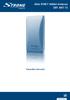 Aktív DVB-T Kültéri Antenna SRT ANT 15 Használati útmutató 1.0 Bevezetés Köszönjük hogy megvásárolta termékünket a STRONG SRT ANT 15 DVB-T Antennát. Ez az antenna kifejezetten a földi digitalis jel vételére
Aktív DVB-T Kültéri Antenna SRT ANT 15 Használati útmutató 1.0 Bevezetés Köszönjük hogy megvásárolta termékünket a STRONG SRT ANT 15 DVB-T Antennát. Ez az antenna kifejezetten a földi digitalis jel vételére
FP93G/FP93GX LCD Színes Monitor 19.0" LCD-Pult mérete Felhasználói kézikönyv. Üdvözöljük
 FP93G/FP93GX LCD Színes Monitor 19.0" LCD-Pult mérete Felhasználói kézikönyv Üdvözöljük i Szerzői jog Copyright 2005 by BenQ Corporation. Minden jog fenntartva. A BenQ Corporation előzetes írásos engedélye
FP93G/FP93GX LCD Színes Monitor 19.0" LCD-Pult mérete Felhasználói kézikönyv Üdvözöljük i Szerzői jog Copyright 2005 by BenQ Corporation. Minden jog fenntartva. A BenQ Corporation előzetes írásos engedélye
3. Gyors útmutató 4. Garanciakártya
 A csomag tartalma 1. Prestigio webkamera főegység 2. Alkalmazás szoftver CD Használatvétel 3. Gyors útmutató 4. Garanciakártya 1. Kapcsolja be a PC-t, vagy notebookot. 2. Dugja be az USB csatolót a PC,
A csomag tartalma 1. Prestigio webkamera főegység 2. Alkalmazás szoftver CD Használatvétel 3. Gyors útmutató 4. Garanciakártya 1. Kapcsolja be a PC-t, vagy notebookot. 2. Dugja be az USB csatolót a PC,
Termékinformáció Adapter A: Video C: USB B: SVHS D: Jelzőlámpa az USB-porthoz csatlakoztatva világít
 Termékinformáció Adapter A: Video C: USB B: SVHS D: Jelzőlámpa az USB-porthoz csatlakoztatva világít A Video Editor telepítése Kapcsolja be a számítógépet, és csatlakoztassa a Video Editor-t egy szabad
Termékinformáció Adapter A: Video C: USB B: SVHS D: Jelzőlámpa az USB-porthoz csatlakoztatva világít A Video Editor telepítése Kapcsolja be a számítógépet, és csatlakoztassa a Video Editor-t egy szabad
A B C D. 2 Telepítse a meghajtóprogramot. 3 Nincs szükség semmilyen lépésre 4 MD-3100 USB ADSL MODEM. Termékismertetõ
 MD-300 USB ADSL MODEM Termékismertetõ A. Tápfeszültség kijelzõ (be: USB-hez csatlakoztatva és a PC be van kapcsolva / ki: nincs csatlakoztatva vagy a PC ki van kapcsolva. B. ADSL LINK jelzõfény (villog:
MD-300 USB ADSL MODEM Termékismertetõ A. Tápfeszültség kijelzõ (be: USB-hez csatlakoztatva és a PC be van kapcsolva / ki: nincs csatlakoztatva vagy a PC ki van kapcsolva. B. ADSL LINK jelzõfény (villog:
VB199(x)L sorozat LCD-monitor. Útmutató
 VB199(x)L sorozat LCD-monitor Útmutató Tartalomjegyzék Megjegyzések... iii Biztonsági információ... iv Gondozás és tisztítás... v 1.1 Üdvözöljük!... 1-1 1.2 A csomag tartalma... 1-1 1.3 A monitor összeszerelése...
VB199(x)L sorozat LCD-monitor Útmutató Tartalomjegyzék Megjegyzések... iii Biztonsági információ... iv Gondozás és tisztítás... v 1.1 Üdvözöljük!... 1-1 1.2 A csomag tartalma... 1-1 1.3 A monitor összeszerelése...
Általános soros sín (USB) Felhasználói útmutató Rendszerigény Nyomtatója beépített USB portja az alábbi minimális rendszerkonfiguráció mellett használ
 Általános soros sín (USB) Felhasználói útmutató Rendszerigény Nyomtatója beépített USB portja az alábbi minimális rendszerkonfiguráció mellett használható: USB porttal rendelkező PC Microsoft Windows 98,
Általános soros sín (USB) Felhasználói útmutató Rendszerigény Nyomtatója beépített USB portja az alábbi minimális rendszerkonfiguráció mellett használható: USB porttal rendelkező PC Microsoft Windows 98,
Olvassa el a kézikönyvet alaposan, mielott a használatba helyezné.
 Olvassa el a kézikönyvet alaposan, mielott a használatba helyezné. 1 FIGYELMEZTETÉS Az összes biztonsági és muködtetési utasítást el kell olvasni a muveletek megkezdése elott. A helytelen muveletek maradandó
Olvassa el a kézikönyvet alaposan, mielott a használatba helyezné. 1 FIGYELMEZTETÉS Az összes biztonsági és muködtetési utasítást el kell olvasni a muveletek megkezdése elott. A helytelen muveletek maradandó
Monitor Használati útmutató
 SyncMaster S19B150N/S22B150N/S24B150NL Monitor Használati útmutató A termék színe és kialakítása a típustól függően eltérhet, és a termék műszaki jellemzői a teljesítmény javítása céljából előzetes értesítés
SyncMaster S19B150N/S22B150N/S24B150NL Monitor Használati útmutató A termék színe és kialakítása a típustól függően eltérhet, és a termék műszaki jellemzői a teljesítmény javítása céljából előzetes értesítés
FP72E LCD Színes Monitor 17.0" LCD-Pult mérete Felhasználói kézikönyv. Üdvözöljük
 FP72E LCD Színes Monitor 17.0" LCD-Pult mérete Felhasználói kézikönyv Üdvözöljük i Szerzői jog Copyright 2006 by BenQ Corporation. Minden jog fenntartva. A BenQ Corporation előzetes írásos engedélye nélkül
FP72E LCD Színes Monitor 17.0" LCD-Pult mérete Felhasználói kézikönyv Üdvözöljük i Szerzői jog Copyright 2006 by BenQ Corporation. Minden jog fenntartva. A BenQ Corporation előzetes írásos engedélye nélkül
Az Ön kézikönyve SAMSUNG 171MP http://hu.yourpdfguides.com/dref/3376478
 Elolvashatja az ajánlásokat a felhasználói kézikönyv, a műszaki vezető, illetve a telepítési útmutató. Megtalálja a választ minden kérdésre az a felhasználói kézikönyv (információk, leírások, biztonsági
Elolvashatja az ajánlásokat a felhasználói kézikönyv, a műszaki vezető, illetve a telepítési útmutató. Megtalálja a választ minden kérdésre az a felhasználói kézikönyv (információk, leírások, biztonsági
A CA-42 adatkommunikációs kábel gyors telepítési útmutatója
 A CA-42 adatkommunikációs kábel gyors telepítési útmutatója 9234594 2. kiadás A Nokia, a Nokia Connecting People és a Pop-Port a Nokia Corporation bejegyzett védjegyei. Copyright 2005 Nokia. Minden jog
A CA-42 adatkommunikációs kábel gyors telepítési útmutatója 9234594 2. kiadás A Nokia, a Nokia Connecting People és a Pop-Port a Nokia Corporation bejegyzett védjegyei. Copyright 2005 Nokia. Minden jog
h Számítógép h Akkumulátor
 Köszönjük, hogy IBM ThinkPad G40 sorozatú számítógépet vásárolt. Hasonlítsa összes azt itt felsorolt elemeket a dobozban lévőkkel. Ha valamilyen tétel hiányzik vagy sérült, vegye fel a kapcsolatot a vásárlás
Köszönjük, hogy IBM ThinkPad G40 sorozatú számítógépet vásárolt. Hasonlítsa összes azt itt felsorolt elemeket a dobozban lévőkkel. Ha valamilyen tétel hiányzik vagy sérült, vegye fel a kapcsolatot a vásárlás
Digitális TV USB 2.0 dongle, VG0002A
 Digitális TV USB 2.0 dongle, VG0002A Használati útmutató Tartalomjegyzék 1.0 Biztonsági előírások 2.0 Bevezetés 3.0 Felállítás 4.0 Total Media szoftver 5.0 CE Nyilatkozat 1.0 Biztonsági előírások Állítsa
Digitális TV USB 2.0 dongle, VG0002A Használati útmutató Tartalomjegyzék 1.0 Biztonsági előírások 2.0 Bevezetés 3.0 Felállítás 4.0 Total Media szoftver 5.0 CE Nyilatkozat 1.0 Biztonsági előírások Állítsa
Kezdje itt Gyors üzembe helyezési útmutató
 Blu-ray Disc /DVD házimozi-rendszer BDV-E6100 BDV-E4100 BDV-E3100 BDV-E2100 HU Kezdje itt Gyors üzembe helyezési útmutató BDV-E6100 BDV-E4100 BDV-E3100 BDV-E2100 1 A csomagolás tartalma/a hangsugárzók
Blu-ray Disc /DVD házimozi-rendszer BDV-E6100 BDV-E4100 BDV-E3100 BDV-E2100 HU Kezdje itt Gyors üzembe helyezési útmutató BDV-E6100 BDV-E4100 BDV-E3100 BDV-E2100 1 A csomagolás tartalma/a hangsugárzók
A képernyő felbontásának módosítása
 A képernyő felbontásának módosítása A folyadékkristályos megjelenítési (LCD) technológia jellegéből fakadóan a képfelbontás rögzített. A lehető legjobb megjelenítési teljesítmény elérése érdekében állítsa
A képernyő felbontásának módosítása A folyadékkristályos megjelenítési (LCD) technológia jellegéből fakadóan a képfelbontás rögzített. A lehető legjobb megjelenítési teljesítmény elérése érdekében állítsa
Magyar. Biztonsági információk. Magyar
 Az útmutató tartalma: Biztonsági információk, 29. oldal. Az üzembe helyezéssel kapcsolatos hibaelhárítás, 30. oldal. További információk keresése, 34. oldal. Biztonsági információk A készülékhez csak a
Az útmutató tartalma: Biztonsági információk, 29. oldal. Az üzembe helyezéssel kapcsolatos hibaelhárítás, 30. oldal. További információk keresése, 34. oldal. Biztonsági információk A készülékhez csak a
A Windows 7 operációs rendszerrel kompatibilis DS150E felhasználói útmutatója. Dangerfield,február 2010 V1.0 Delphi PSS
 A Windows 7 operációs rendszerrel kompatibilis DS150E felhasználói útmutatója Dangerfield,február 2010 V1.0 Delphi PSS 1 TARTALOM Főalkatrészek. 3 Telepítési útmutató...5 A Bluetooth telepítése....17 A
A Windows 7 operációs rendszerrel kompatibilis DS150E felhasználói útmutatója Dangerfield,február 2010 V1.0 Delphi PSS 1 TARTALOM Főalkatrészek. 3 Telepítési útmutató...5 A Bluetooth telepítése....17 A
Az Ön kézikönyve SAMSUNG 930MP
 Elolvashatja az ajánlásokat a felhasználói kézikönyv, a műszaki vezető, illetve a telepítési útmutató. Megtalálja a választ minden kérdésre az a felhasználói kézikönyv (információk, leírások, biztonsági
Elolvashatja az ajánlásokat a felhasználói kézikönyv, a műszaki vezető, illetve a telepítési útmutató. Megtalálja a választ minden kérdésre az a felhasználói kézikönyv (információk, leírások, biztonsági
DRÓTNÉLKÜLI FEJHALLGATÓ STEREO
 DRÓTNÉLKÜLI FEJHALLGATÓ STEREO Használati útmutató Köszönjük, hogy megvásárolta termékünket. A használati útmutatót olvassa el és őrizze meg késõbbi áttekintésre is. Műszaki jellemzők Jeladó készülék Frekvencia
DRÓTNÉLKÜLI FEJHALLGATÓ STEREO Használati útmutató Köszönjük, hogy megvásárolta termékünket. A használati útmutatót olvassa el és őrizze meg késõbbi áttekintésre is. Műszaki jellemzők Jeladó készülék Frekvencia
Hangerőcsökkentés. Hangerőnövelés/A menüben történt választás megerősítése. Megnyitja a menüt.
 Termékismertető Csatlakoztatás Csatlakozó VGA IN PC AUDIO IN VGA OUT STEREO OUT TV OUT ANTENNA DC-IN AUDIO-L IN AUDIO-R IN VIDEO IN S-VIDEO IN Leírás A számítógép (VGA kártya) csatlakozója. A hangkártya
Termékismertető Csatlakoztatás Csatlakozó VGA IN PC AUDIO IN VGA OUT STEREO OUT TV OUT ANTENNA DC-IN AUDIO-L IN AUDIO-R IN VIDEO IN S-VIDEO IN Leírás A számítógép (VGA kártya) csatlakozója. A hangkártya
VDT10 HASZNÁLATI UTASÍTÁS VDT10/D7 sorozatú készülékekhez
 VDT10 HASZNÁLATI UTASÍTÁS VDT10/D7 sorozatú készülékekhez Tartalomjegyzék 1. Monitor és funkciók...3 2. Monitor felszerelése...3 3. Alap funkciók működése...4 4. Belső hívások...4 5. Felhasználói beállítások
VDT10 HASZNÁLATI UTASÍTÁS VDT10/D7 sorozatú készülékekhez Tartalomjegyzék 1. Monitor és funkciók...3 2. Monitor felszerelése...3 3. Alap funkciók működése...4 4. Belső hívások...4 5. Felhasználói beállítások
Biztonsági útmutató Tartozékok és kiegészítõk A monitor használata Függelék
 Tartalom Biztonsági útmutató 1 Elektromos óvintézkedések 1 Üzembehelyezésnél 1 Tisztításnál 1 Tartozékok és kiegészítõk 1 A monitor használata 2 Üzembehelyezési útmutató 2 A kijelzõ beállítása 3 Mûködtetés
Tartalom Biztonsági útmutató 1 Elektromos óvintézkedések 1 Üzembehelyezésnél 1 Tisztításnál 1 Tartozékok és kiegészítõk 1 A monitor használata 2 Üzembehelyezési útmutató 2 A kijelzõ beállítása 3 Mûködtetés
SyncMaster 740BF / 940BF
 SyncMaster 740BF / 940BF Monitorvezérl telepítése Programtelepítés Jelölések Ha elmulasztja az ezzel a szimbólummal jelölt utasítások betartását, akkor az testi sérülést vagy a készülék károsodását eredményezheti.
SyncMaster 740BF / 940BF Monitorvezérl telepítése Programtelepítés Jelölések Ha elmulasztja az ezzel a szimbólummal jelölt utasítások betartását, akkor az testi sérülést vagy a készülék károsodását eredményezheti.
HASZNÁLATI ÚTMUTATÓ VST VOM-1021DV. 10.2" TFT-LCD motoros DVD és monitor
 HASZNÁLATI ÚTMUTATÓ VST VOM-1021DV 10.2" TFT-LCD motoros DVD és monitor LÁMPA Figyelem Ne tartson mágneses tárgyat például hitelkártyát vagy mágneskártyát a monitor közelébe. Vezeték nélküli. Vezeték nélküli
HASZNÁLATI ÚTMUTATÓ VST VOM-1021DV 10.2" TFT-LCD motoros DVD és monitor LÁMPA Figyelem Ne tartson mágneses tárgyat például hitelkártyát vagy mágneskártyát a monitor közelébe. Vezeték nélküli. Vezeték nélküli
F: Csatlakoztatás gomb G: Elemtartó H: Töltőcsatlakozó I: Mozgásérzékelő/-jelző 12 O
 TRUST MI5400X BLUETOOTH OPTICAL MOUSE Termékismertető Egér Töltő F A B D G I E C H J A: Jobb egérgomb B: Intelligörgő/ akkutöltés- és töltöttség-jelző C: Bal egérgomb D: Böngésző vissza gombja E: Böngésző
TRUST MI5400X BLUETOOTH OPTICAL MOUSE Termékismertető Egér Töltő F A B D G I E C H J A: Jobb egérgomb B: Intelligörgő/ akkutöltés- és töltöttség-jelző C: Bal egérgomb D: Böngésző vissza gombja E: Böngésző
TARTALOM ÓVINTÉZKEDÉSEK...1 TÍPUS ÉS MŰSZAKI ADATOK...1 GOMBOK ÉS FUNKCIÓJUK...2 JELZÉSEK ÉS FUNKCIÓK...5 ÜZEMELTETÉSI UTASÍTÁSOK...
 MEGJEGYZÉS 1. A borítón látható ábra csak tájékoztatásul szolgál, amely eltérhet a vásárolt terméktől. 2. A légkondicionáló működtetése előtt feltétlenül olvassa el az ÓVINTÉZKEDÉSEK című részt. 3. Ez
MEGJEGYZÉS 1. A borítón látható ábra csak tájékoztatásul szolgál, amely eltérhet a vásárolt terméktől. 2. A légkondicionáló működtetése előtt feltétlenül olvassa el az ÓVINTÉZKEDÉSEK című részt. 3. Ez
BESZERELÉSI ÉS HASZNÁLATI ÚTMUTATÓ. Fejtámlamonitor
 BESZERELÉSI ÉS HASZNÁLATI ÚTMUTATÓ Fejtámlamonitor FIGYELEM! KÉRJÜK, FIGYELMESEN OLVASSA EL A BESZERELÉSI ÉS HASZNÁLATI ÚTMUTATÓT, MIELŐTT ÜZEMBE HELYEZI A KÉSZÜLÉKET! BIZTONSÁGI ELŐÍRÁSOK Saját és utasai
BESZERELÉSI ÉS HASZNÁLATI ÚTMUTATÓ Fejtámlamonitor FIGYELEM! KÉRJÜK, FIGYELMESEN OLVASSA EL A BESZERELÉSI ÉS HASZNÁLATI ÚTMUTATÓT, MIELŐTT ÜZEMBE HELYEZI A KÉSZÜLÉKET! BIZTONSÁGI ELŐÍRÁSOK Saját és utasai
LCD monitor Felhasználói kézikönyv G2320HDBL
 LCD monitor Felhasználói kézikönyv G2320HDBL Szerzői jog Copyright 2011 by BenQ Corporation. Minden jog fenntartva. A BenQ Corporation előzetes írásos engedélye nélkül jelen kiadvány egyetlen része sem
LCD monitor Felhasználói kézikönyv G2320HDBL Szerzői jog Copyright 2011 by BenQ Corporation. Minden jog fenntartva. A BenQ Corporation előzetes írásos engedélye nélkül jelen kiadvány egyetlen része sem
USB 2.0 DVB-T vevő (MPEG4) Használati útmutató
 USB 2.0 DVB-T vevő (MPEG4) Használati útmutató Ez a DVB-T eszköz egy USB 2.0 csatlakozóval ellátott digitális TV vevő, amely teljes körű és költséghatékony megoldásként szolgálhat digitális televízióadások
USB 2.0 DVB-T vevő (MPEG4) Használati útmutató Ez a DVB-T eszköz egy USB 2.0 csatlakozóval ellátott digitális TV vevő, amely teljes körű és költséghatékony megoldásként szolgálhat digitális televízióadások
CMP-VOIP80. VoIP telefon + vezeték nélküli DECT telefon. English Deutsch Français Nederlands Italiano Español Magyar Suomi Svenska Česky ANLEITUNG
 MANUAL MODE D EMPLOI MANUALE HASZNÁLATI ÚTMUTATÓ BRUKSANVISNING CMP-VOIP80 VoIP telefon + vezeték nélküli DECT telefon ANLEITUNG GEBRUIKSAANWIJZING MANUAL DE USO KÄYTTÖOHJE NÁVOD K POUŽITÍ Česky Svenska
MANUAL MODE D EMPLOI MANUALE HASZNÁLATI ÚTMUTATÓ BRUKSANVISNING CMP-VOIP80 VoIP telefon + vezeték nélküli DECT telefon ANLEITUNG GEBRUIKSAANWIJZING MANUAL DE USO KÄYTTÖOHJE NÁVOD K POUŽITÍ Česky Svenska
FP93GWa 19" Szélesvásznú LCD monitor Felhasználói kézikönyv. Üdvözöljük
 FP93GWa 19" Szélesvásznú LCD monitor Felhasználói kézikönyv Üdvözöljük Szerzői jog Copyright 2007 by BenQ Corporation. Minden jog fenntartva. A BenQ Corporation előzetes írásos engedélye nélkül jelen kiadvány
FP93GWa 19" Szélesvásznú LCD monitor Felhasználói kézikönyv Üdvözöljük Szerzői jog Copyright 2007 by BenQ Corporation. Minden jog fenntartva. A BenQ Corporation előzetes írásos engedélye nélkül jelen kiadvány
4csatornás DVS, 7 LCD
 4csatornás DVS, 7 LCD Tömör kezelési utasítás 4-CS M OZGÁS Távirányító LAN OPCIÓ Mielőtt bekapcsolja a készüléket Kérjük megfelelően csatlakoztassa a SATA táp- és adatkábelt, amikor a SATA HDD-t a DVR-be
4csatornás DVS, 7 LCD Tömör kezelési utasítás 4-CS M OZGÁS Távirányító LAN OPCIÓ Mielőtt bekapcsolja a készüléket Kérjük megfelelően csatlakoztassa a SATA táp- és adatkábelt, amikor a SATA HDD-t a DVR-be
Kezdje itt Gyors üzembe helyezési útmutató
 Blu-ray Disc /DVD házimozirendszer BDV-N9100W BDV-N8100W BDV-N7100W HU Kezdje itt Gyors üzembe helyezési útmutató BDV-N8100W BDV-N7100W BDV-N9100W 1 A doboz tartalma/a hangsugárzók beállítása BDV-N9100W
Blu-ray Disc /DVD házimozirendszer BDV-N9100W BDV-N8100W BDV-N7100W HU Kezdje itt Gyors üzembe helyezési útmutató BDV-N8100W BDV-N7100W BDV-N9100W 1 A doboz tartalma/a hangsugárzók beállítása BDV-N9100W
A Smart-UPS 1200/1500 VA 100/120/230 Vac rackbe szerelhető 1U telepítési útmutatója
 A Smart-UPS 1200/1500 VA 100/120/230 Vac rackbe szerelhető 1U telepítési útmutatója Fontos biztonsági üzenetek Olvassa el alaposan az utasításokat, hogy megismerje a berendezést, mielőtt üzembe helyezi,
A Smart-UPS 1200/1500 VA 100/120/230 Vac rackbe szerelhető 1U telepítési útmutatója Fontos biztonsági üzenetek Olvassa el alaposan az utasításokat, hogy megismerje a berendezést, mielőtt üzembe helyezi,
Az Ön kézikönyve SAMSUNG 2333SW http://hu.yourpdfguides.com/dref/3376375
 Elolvashatja az ajánlásokat a felhasználói kézikönyv, a műszaki vezető, illetve a telepítési útmutató. Megtalálja a választ minden kérdésre az a felhasználói kézikönyv (információk, leírások, biztonsági
Elolvashatja az ajánlásokat a felhasználói kézikönyv, a műszaki vezető, illetve a telepítési útmutató. Megtalálja a választ minden kérdésre az a felhasználói kézikönyv (információk, leírások, biztonsági
Modem és helyi hálózat
 Modem és helyi hálózat Felhasználói útmutató Copyright 2007 Hewlett-Packard Development Company, L.P. Az itt szereplő információ előzetes értesítés nélkül változhat. A HP termékeire és szolgáltatásaira
Modem és helyi hálózat Felhasználói útmutató Copyright 2007 Hewlett-Packard Development Company, L.P. Az itt szereplő információ előzetes értesítés nélkül változhat. A HP termékeire és szolgáltatásaira
USB-RS485 illesztô egység Telepítési útmutató
 USB-RS485 illesztô egység Kiadás: 2009. november P Köszönjük, hogy a PROCON Hajtástechnika Kft. termékét választotta. Ez az útmutató tartalmazza az Ön számára szükséges információkat az USB-RS485 illesztő
USB-RS485 illesztô egység Kiadás: 2009. november P Köszönjük, hogy a PROCON Hajtástechnika Kft. termékét választotta. Ez az útmutató tartalmazza az Ön számára szükséges információkat az USB-RS485 illesztő
VDT25 HASZNÁLATI UTASÍTÁS VDT/TD5 sorozatú készülékekhez
 VDT25 HASZNÁLATI UTASÍTÁS VDT/TD5 sorozatú készülékekhez Tartalomjegyzék 1. Monitor és funkciók...3 2. Monitor felszerelése...3 3. A kezdő képernyő...4 4. Alap funkciók működése...4 5. Belső hívások...5
VDT25 HASZNÁLATI UTASÍTÁS VDT/TD5 sorozatú készülékekhez Tartalomjegyzék 1. Monitor és funkciók...3 2. Monitor felszerelése...3 3. A kezdő képernyő...4 4. Alap funkciók működése...4 5. Belső hívások...5
G2410HD 23,6" Szélesvásznú LCD monitor Felhasználói kézikönyv. Üdvözöljük
 G2410HD 23,6" Szélesvásznú LCD monitor Felhasználói kézikönyv Üdvözöljük Szerzői jog Copyright 2009 by BenQ Corporation. Minden jog fenntartva. A BenQ Corporation előzetes írásos engedélye nélkül jelen
G2410HD 23,6" Szélesvásznú LCD monitor Felhasználói kézikönyv Üdvözöljük Szerzői jog Copyright 2009 by BenQ Corporation. Minden jog fenntartva. A BenQ Corporation előzetes írásos engedélye nélkül jelen
